如何將音樂添加到 Kodi
已發表: 2022-03-19
聽說過 Kodi 軟件嗎? 如果沒有,那麼您就錯過了最智能的應用程序,它可以填補讓您的數字生活更輕鬆的空白。 大多數人都懶得整理,尤其是讓您的媒體應用程序井井有條是我們從不做的事情。 在這裡,Kodi 會讓您擺脫困境,讓您一次性控制預裝和第三方媒體應用程序。 以前稱為 XBMC,它是一個開源和免費的平台,使用戶能夠查看視頻、照片、電影、播客、流等。 總體而言,它是一個一站式的數字娛樂中心。 我們為您提供了一份有用的指南,將教您如何在 Kodi 上下載音樂並添加它們。

內容
- 如何將音樂添加到 Kodi
- 第 I 步:更改為 Kodi 默認皮膚
- 第二步:打開音樂菜單
- 第三步:設置你的音樂
- 如何向 Kodi 添加新的音樂源
- 如何安裝音樂插件
- 如何從 Kodi 中刪除添加的音樂源
- 如何將音樂重新掃描到 Kodi
- 專業提示:如何確保 Kodi 安全
如何將音樂添加到 Kodi
你是音樂愛好者嗎? 那麼 Kodi 集線器是您的最佳選擇。 因此,添加一個音樂部分並從 Kodi 下載音樂。 您不必擔心訪問音樂文件,因為無論文件格式如何,Kodi 都會播放它。 此外,您可以根據自己的使用和舒適度自定義音樂部分。
有時可能無法在 Kodi 主菜單上找到音樂選項。 這是因為 Kodi 是開源的,您可以自定義任何內容。 你可能想知道怎麼做? 這是因為在自定義時,某些主題會從主菜單中刪除音樂。 這是您如何將其添加回來的方法。 您可能還會對閱讀健身和鍛煉的 5 大最佳 Kodi 附加組件感興趣。
第 I 步:更改為 Kodi 默認皮膚
Kodi 的默認主題是 Estuary。 如果您的 Kodi 應用程序與默認主題不同,則添加音樂的方式可能不同。 因此,請確保按照給出的步驟使用默認皮膚主題更改 Kodi,因為為每個 Kodi 皮膚提供說明是不可行的。
注意:如果您使用的是默認皮膚,請隨意跳過此過程。
1. 啟動Kodi應用程序並選擇設置圖標。
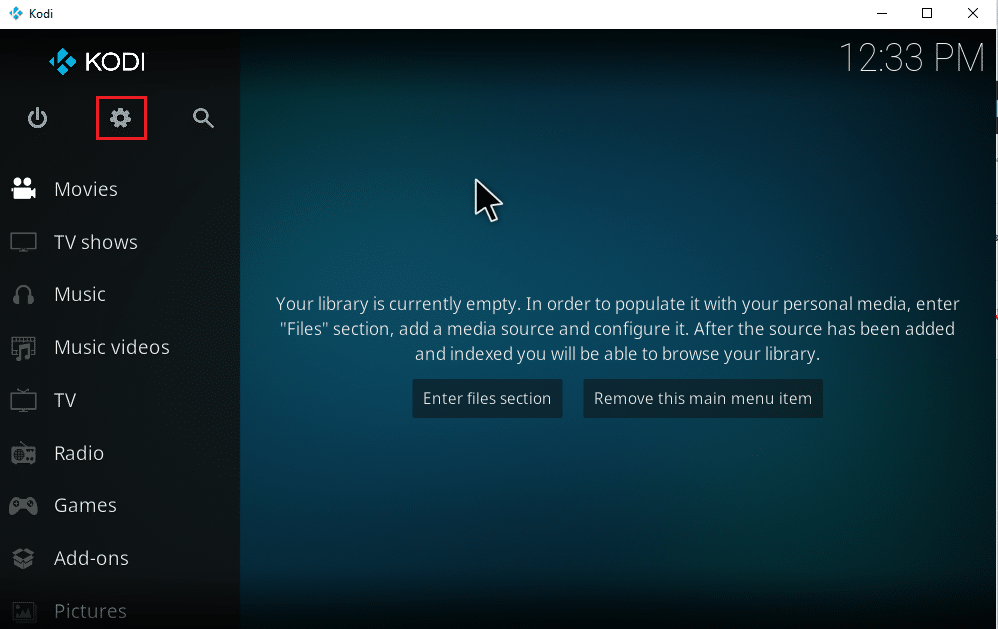
2. 選擇接口設置。
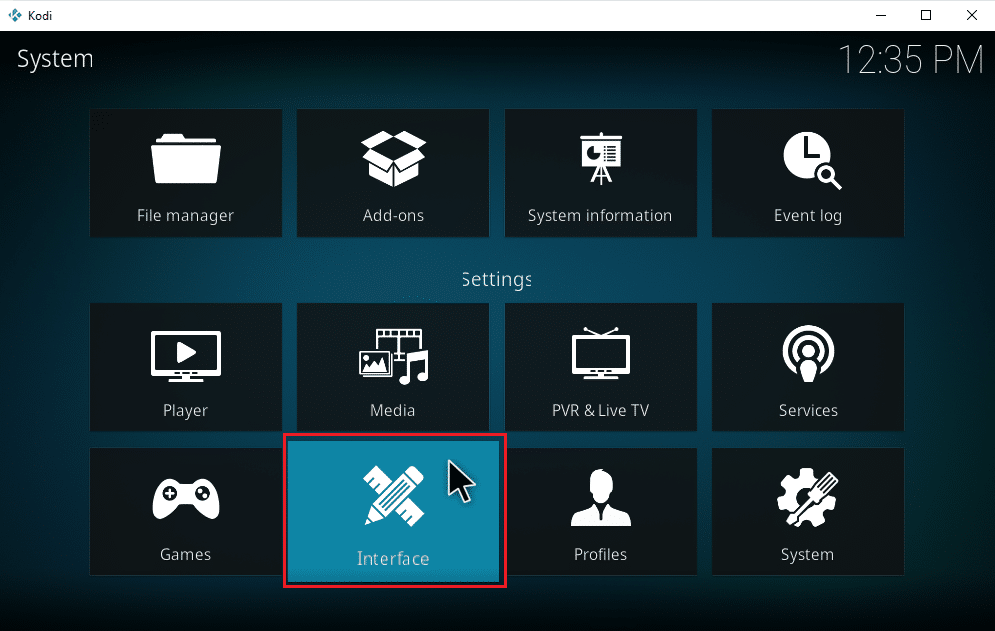
3. 選擇皮膚選項卡並再次單擊皮膚。
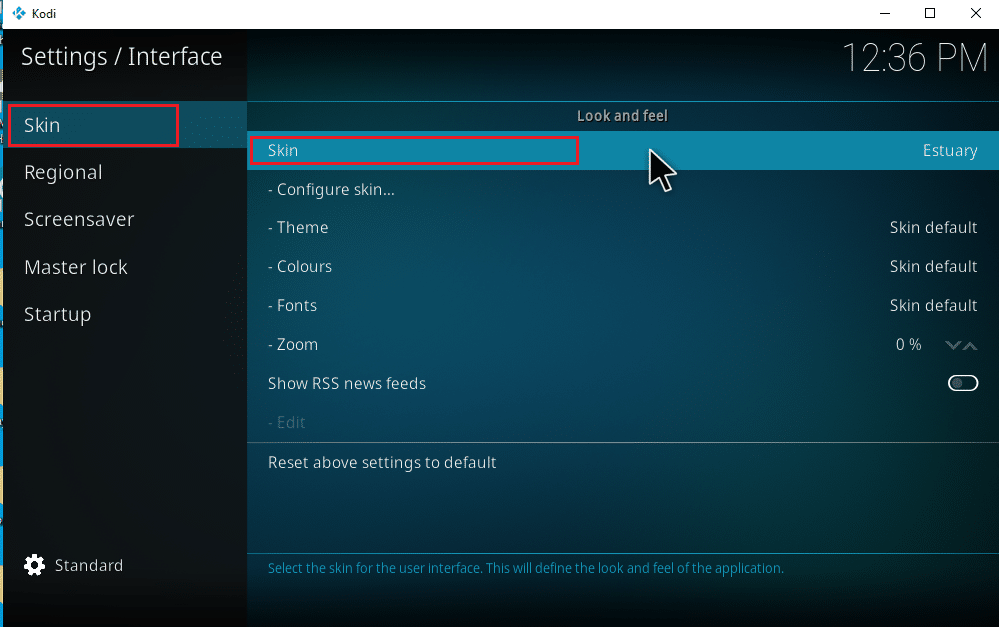
4. 選擇默認主題Estuary 。
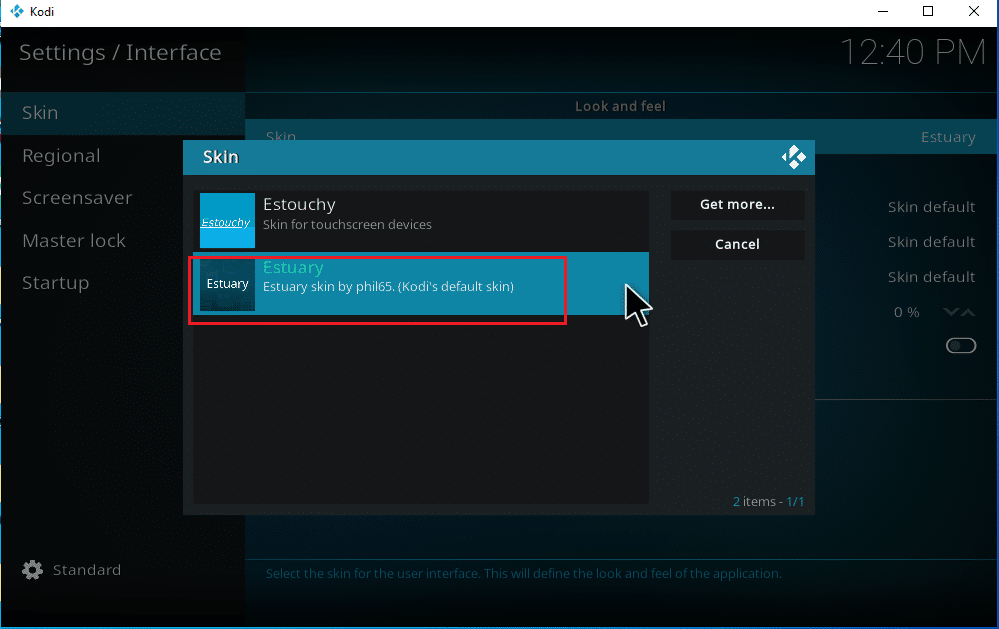
5. 要確認默認皮膚更改,請單擊是。
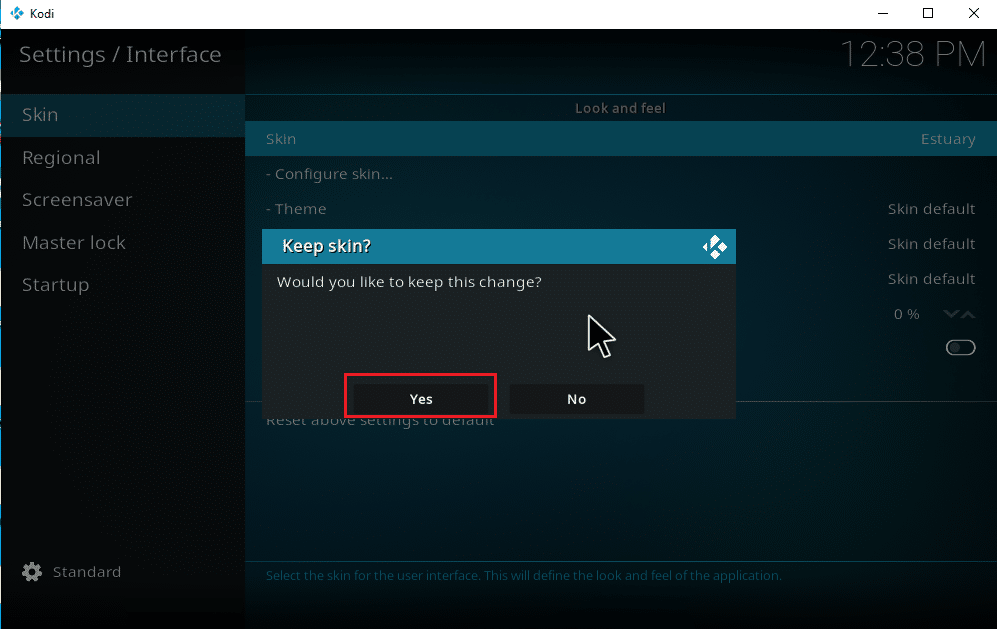
6. Kodi 中的主題設置為默認值後,重新啟動應用程序。
另請閱讀:如何在 Kodi 中添加收藏夾
第二步:打開音樂菜單
即使將 Kodi 主題更改為默認主題後,有些人可能無法在主菜單頁面上找到音樂選項。 你面對這個嗎? 沒有什麼可擔心的。 在設置菜單選項上的簡單切換將糾正它。 為此,請按照以下步驟操作:
注意:如果您可以從 Kodi 的主菜單頁面訪問音樂選項,請跳過此說明並繼續將音樂添加到 Kodi。
1. 啟動Kodi並選擇設置圖標。
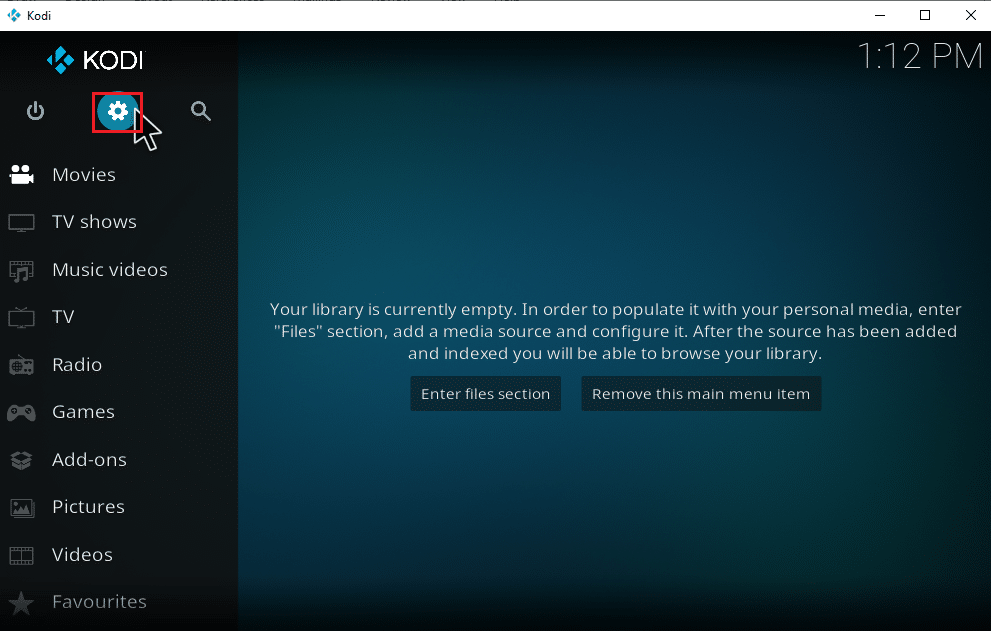
2. 選擇接口選項。
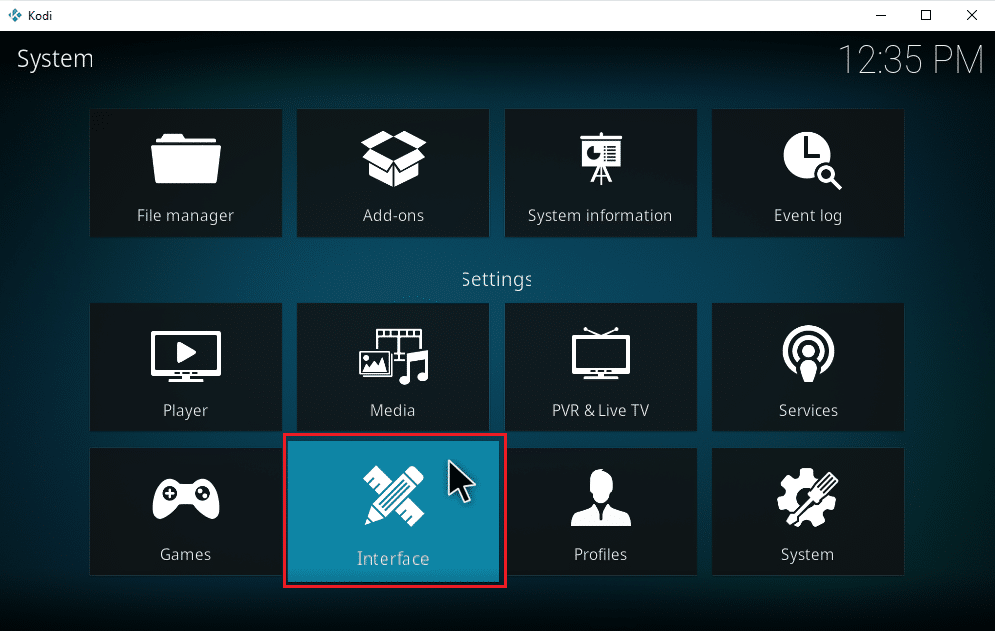
3. 導航到皮膚選項卡並選擇配置皮膚選項。
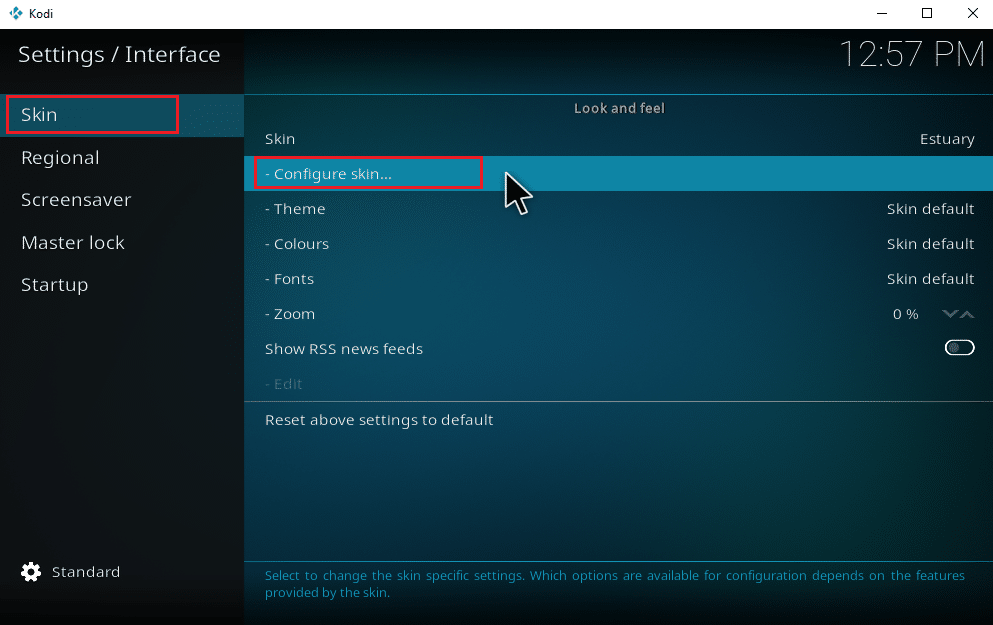
4. 單擊主菜單項。 切換音樂選項。
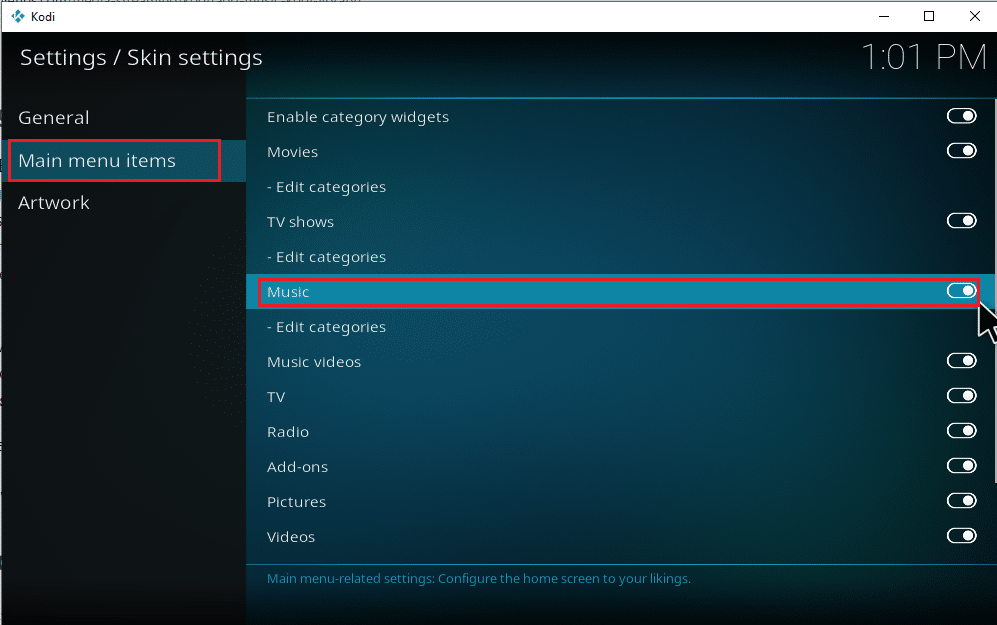
5. 按Esc鍵幾次返回主主頁。 您會在電影和電視節目下方找到音樂作為第三個選項。
請按照以下步驟開始向 Kodi 添加音樂並探索與其相關的更多選項。
第三步:設置你的音樂
向 Kodi 添加音樂是一個簡單的過程。 如果你以前沒有做過也沒關係。 如果您是第一次向 Kodi 添加音樂,請按照下面給出的步驟進行操作。
1. 啟動Kodi應用程序並選擇音樂類別。
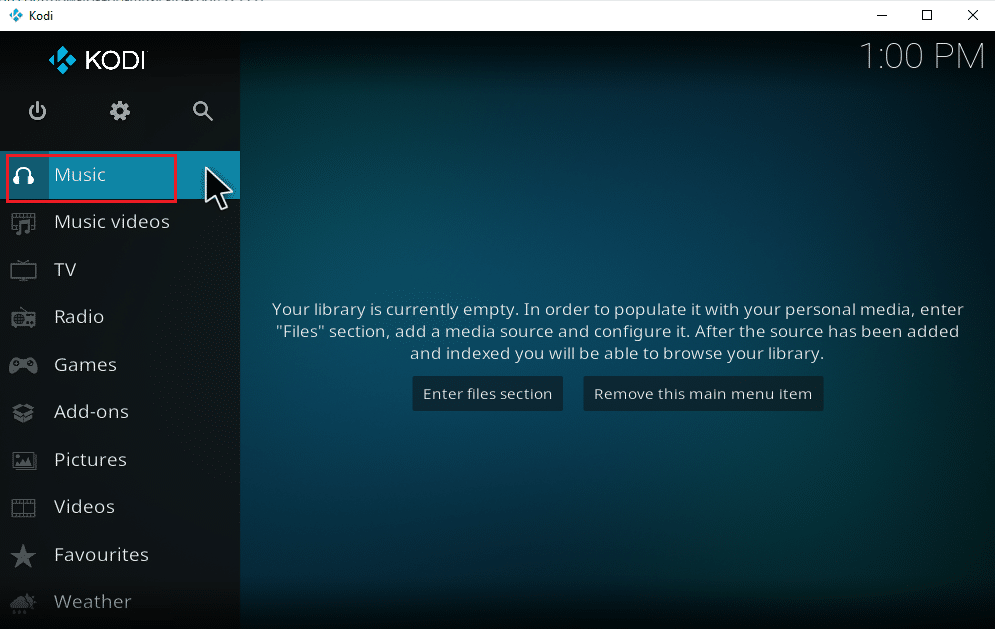
2. 選擇文件選項。
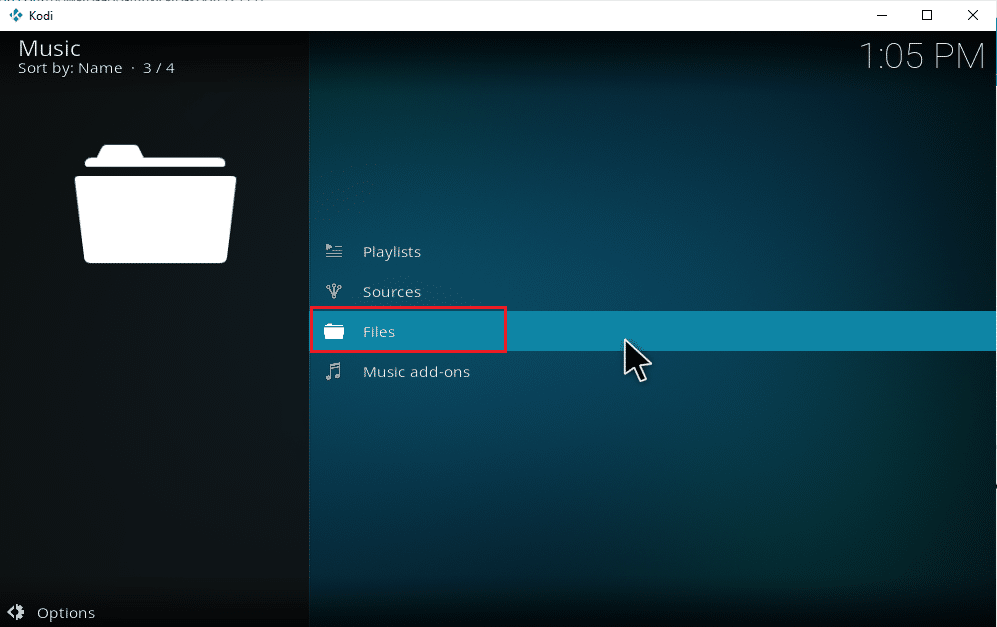
3. 單擊添加音樂按鈕。
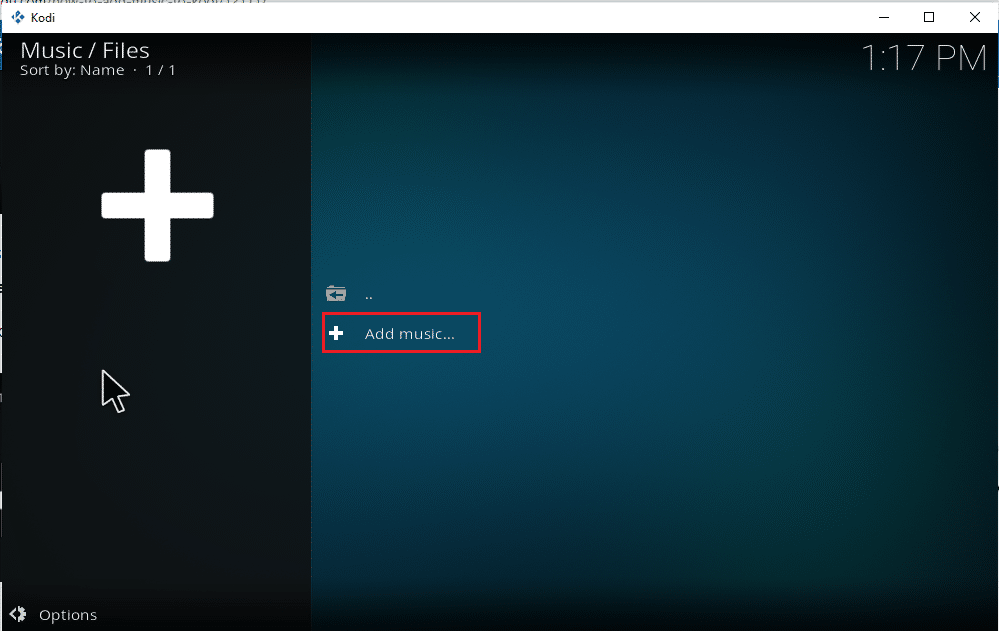
4. 選擇瀏覽選項以查找您的 PC 上已存在的所需音樂文件夾。
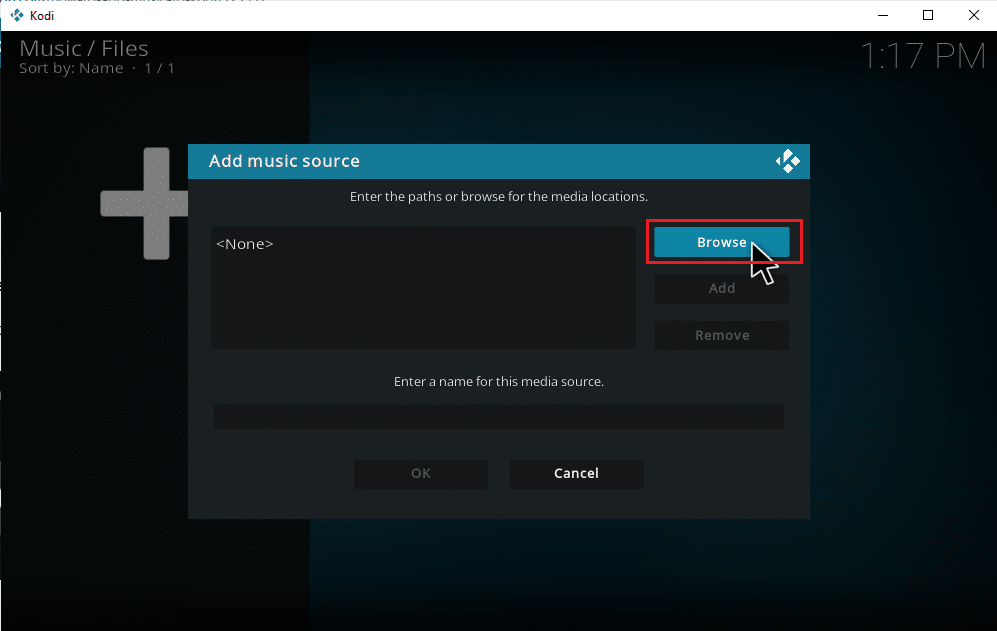
5. 導航到瀏覽新共享選項卡上的目標文件夾。 這裡,選擇E:(新卷)選項作為示例。 因此,選擇您的相關位置路徑。
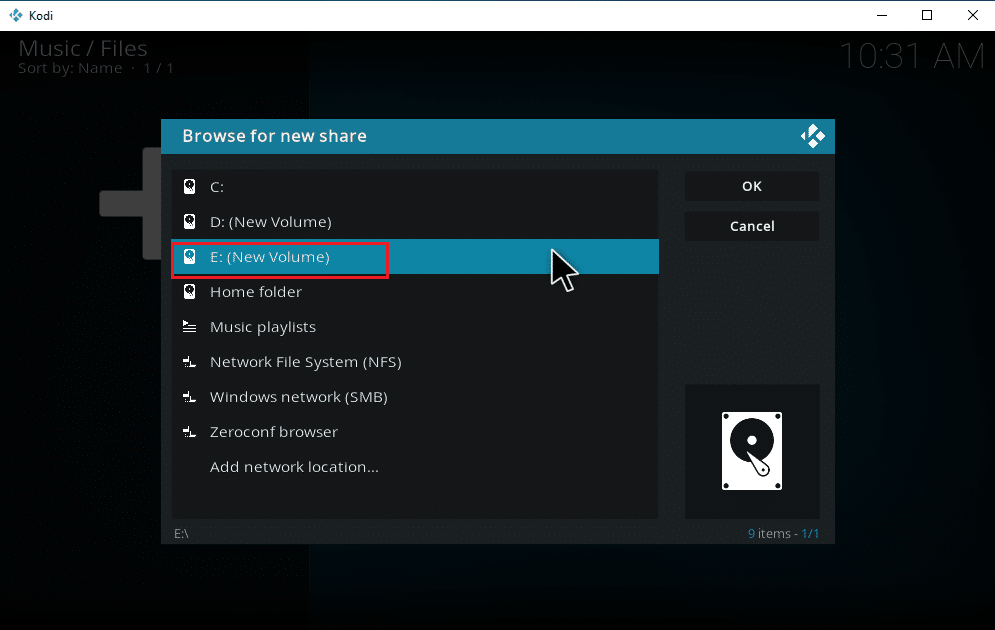
6. 選擇您保存音樂的所需文件夾。 此處選擇Songs文件夾作為示例。
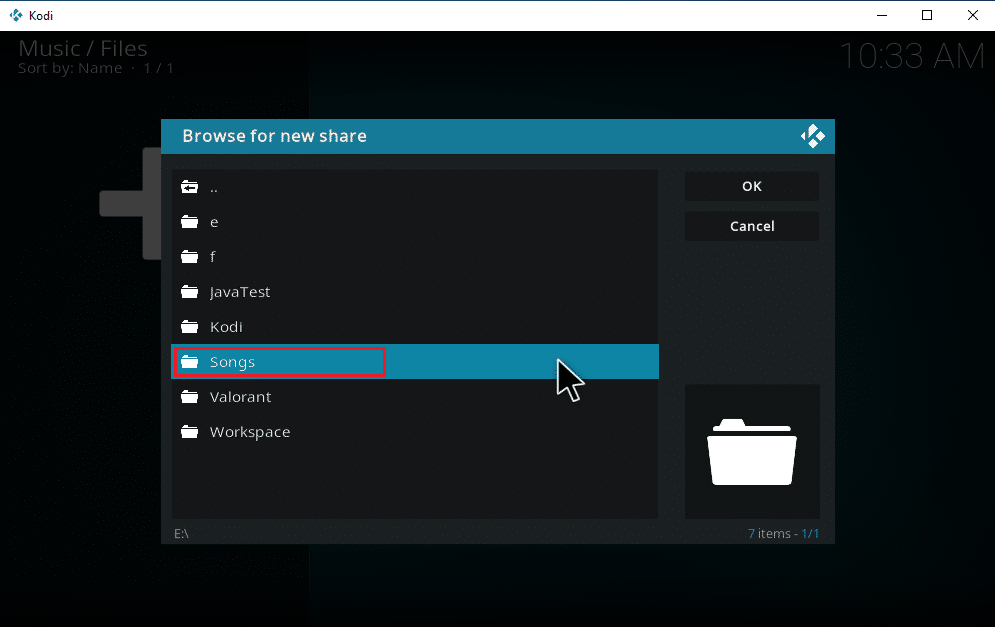
7. 選擇路徑後,在添加音樂源彈出窗口中單擊確定。
注意:如果要更改文件夾的名稱,請單擊輸入此媒體源的名稱並重命名。
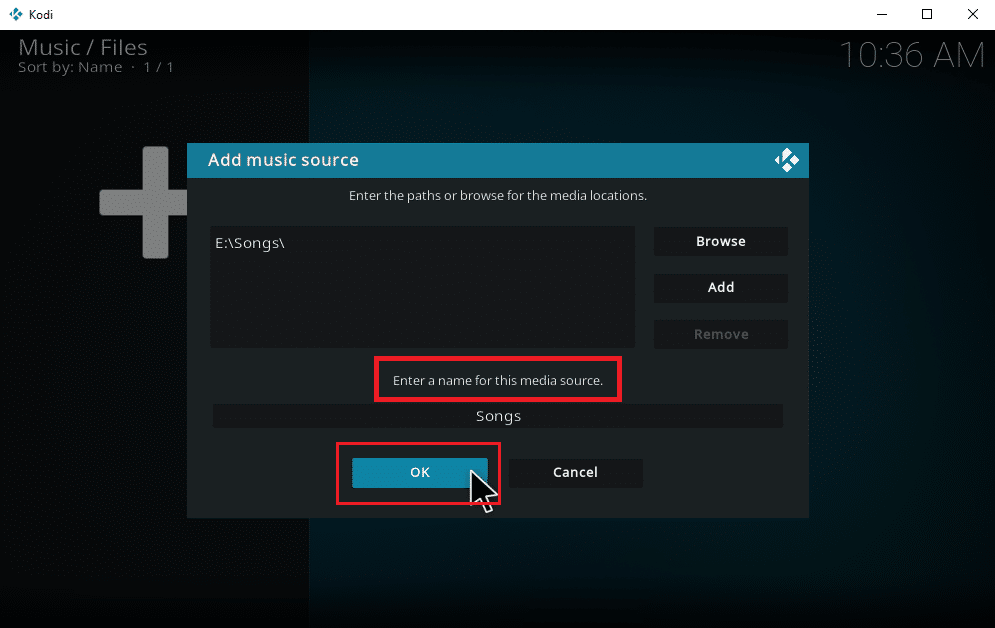
8. 在添加到庫提示中選擇是。
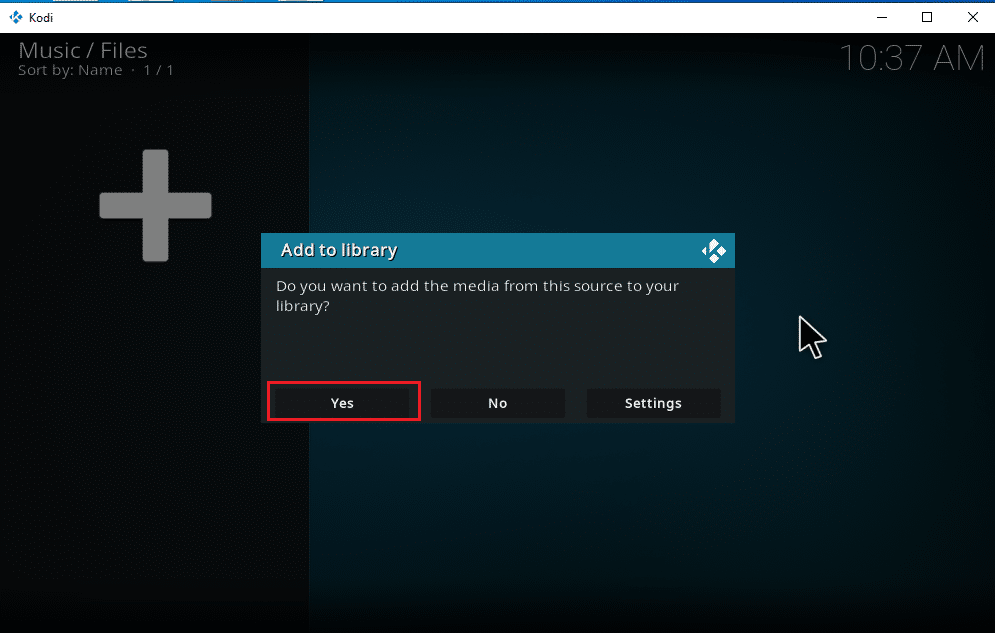
9. 等待一段時間讓 Kodi 完成掃描過程。 然後,返回 Kodi 主頁並選擇音樂選項。
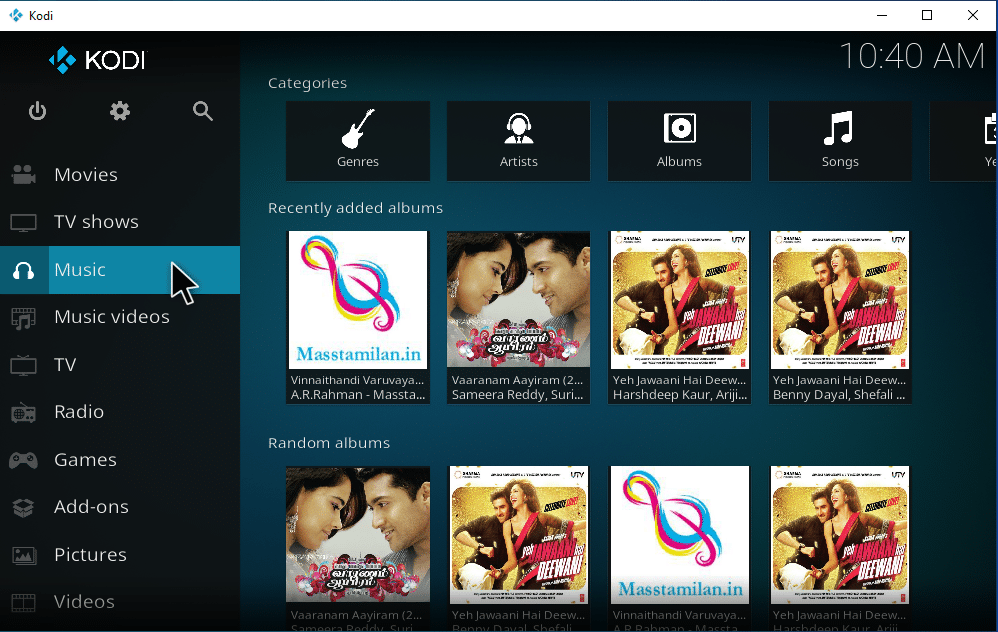
最後,您的歌曲現在首次上傳到 Kodi。 現在,開始播放歌曲並享受它們。 通過這種方式,您可以在 Kodi 上下載音樂。
另請閱讀:如何在智能電視上安裝 Kodi
如何向 Kodi 添加新的音樂源
如果您已經在 Kodi 中設置了音樂,並且現在嘗試添加新的音樂源,那麼您可以這樣做。
1. 啟動Kodi並點擊音樂。 向右滾動並選擇文件圖標。
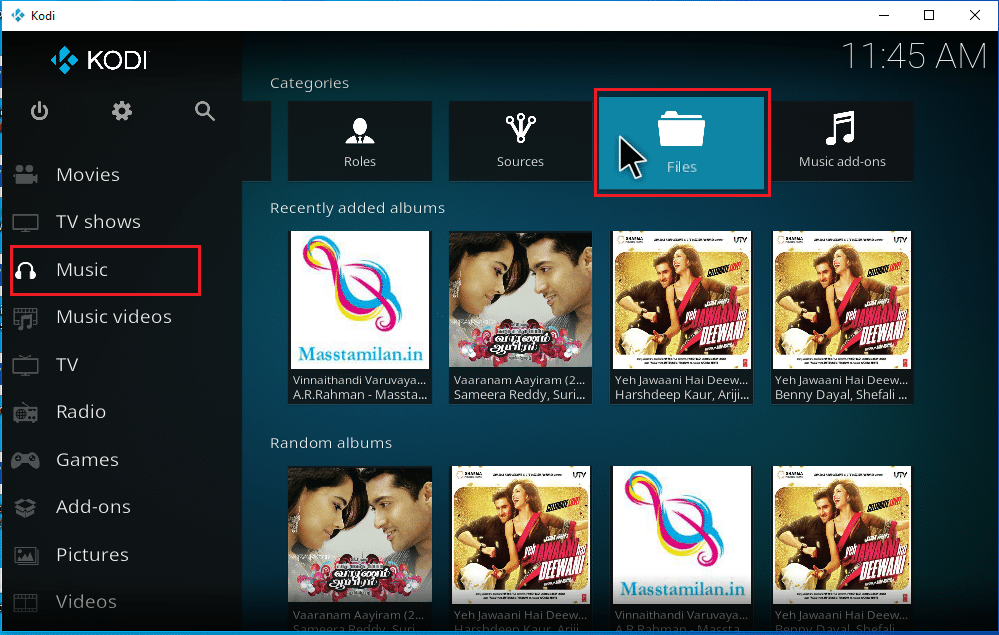
2. 單擊添加音樂...選項。
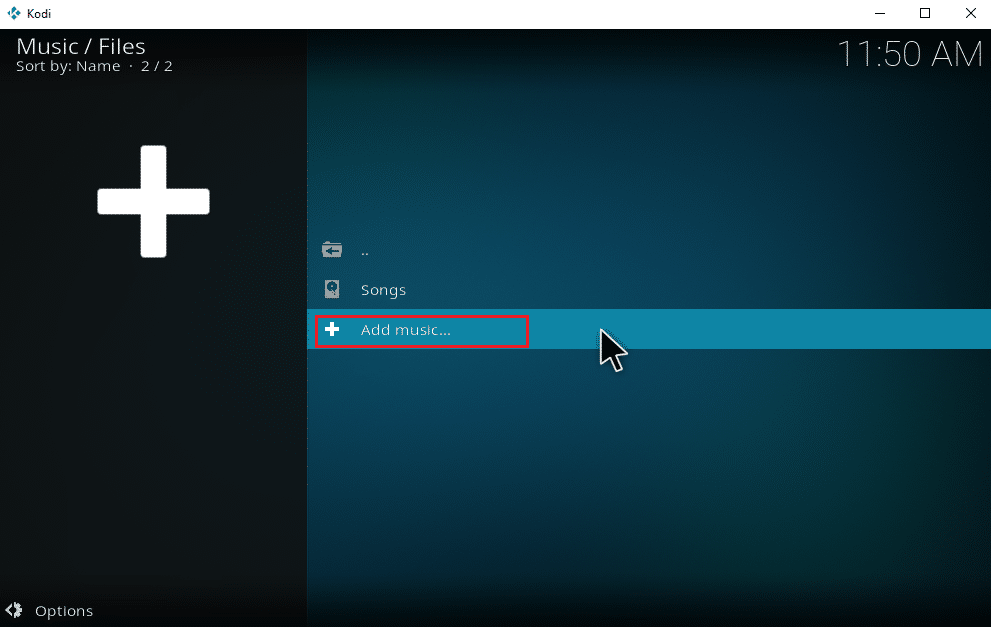
3. 選擇瀏覽按鈕。
注意:您也可以在提示中手動輸入歌曲文件夾的目錄,但建議瀏覽文件夾路徑。
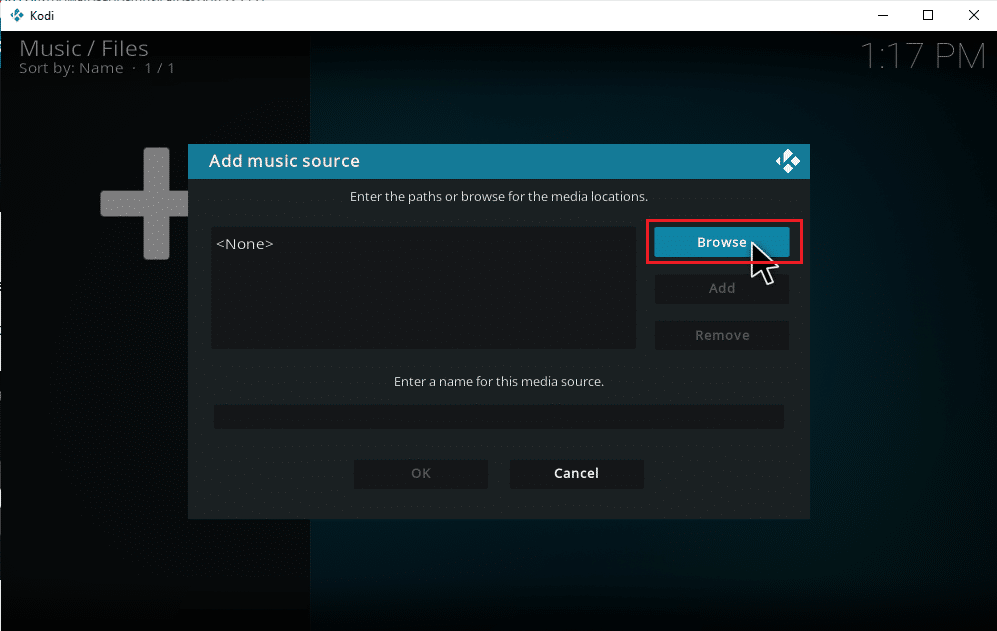
4. 在瀏覽新共享選項卡上導航到目標文件夾。 這裡,選擇E:(新卷)選項作為示例。 因此,選擇您的相關位置路徑。
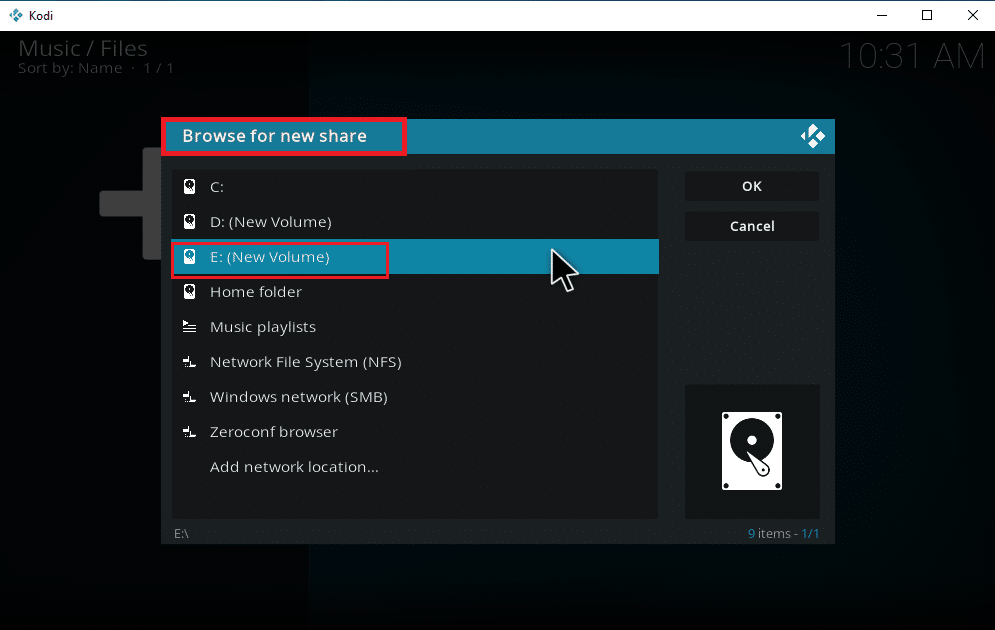
5. 選擇您保存音樂的所需文件夾。 這里以Latest_songs文件夾為例。
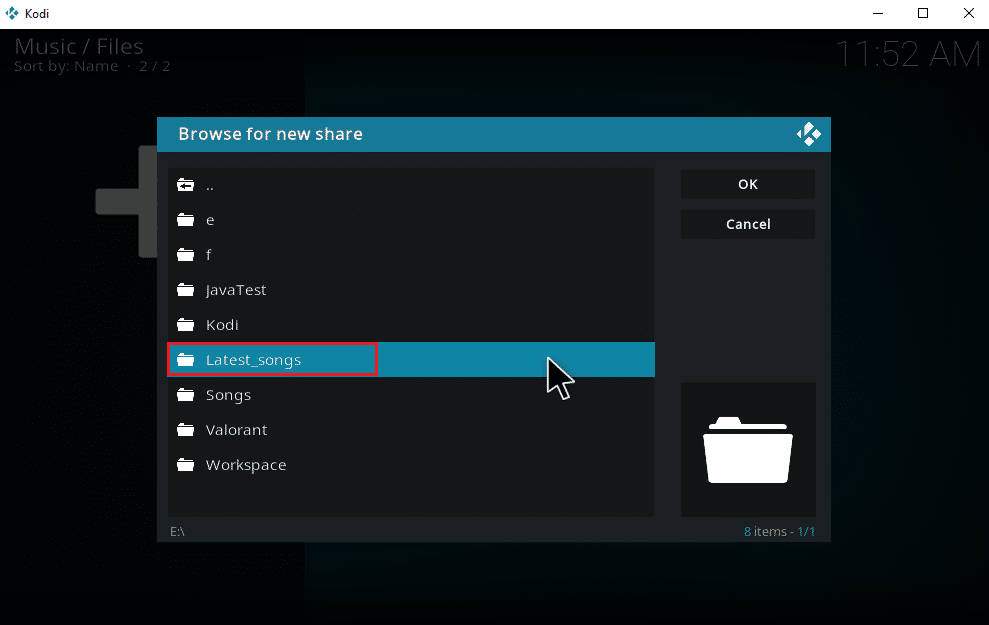
6. 在導航路徑上的導入文件上單擊確定。
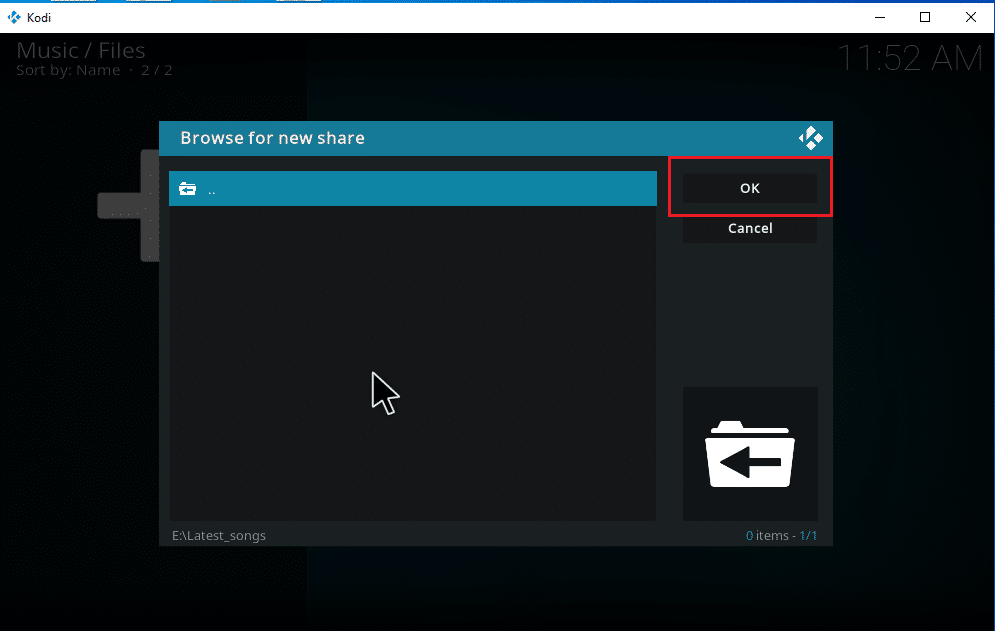
7. 如果需要,在輸入此媒體源的名稱文本框下重命名所選文件夾,然後單擊確定按鈕保存更改。
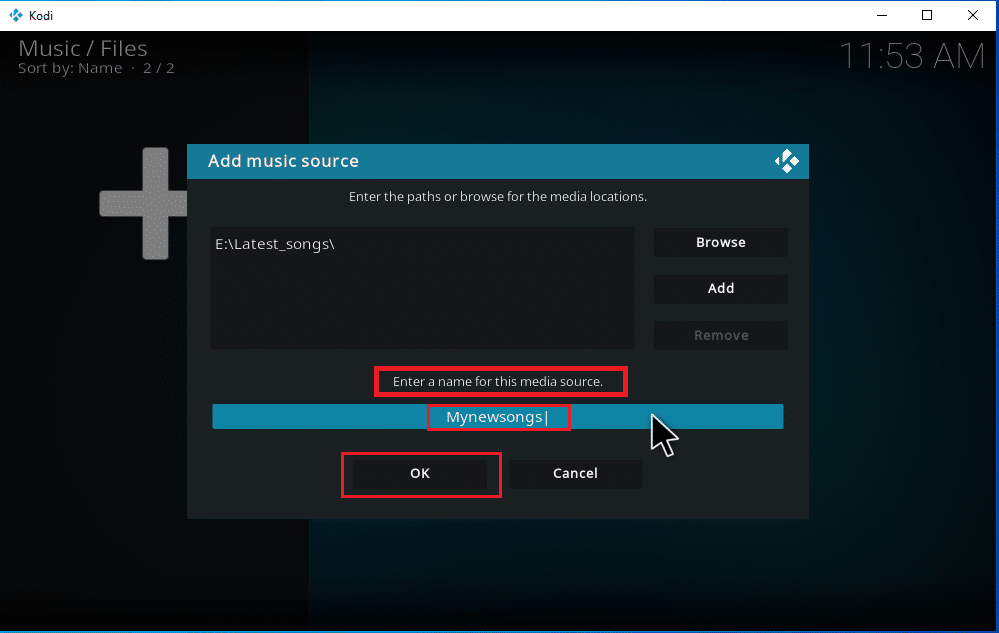
8. 在添加到庫窗口中選擇是。
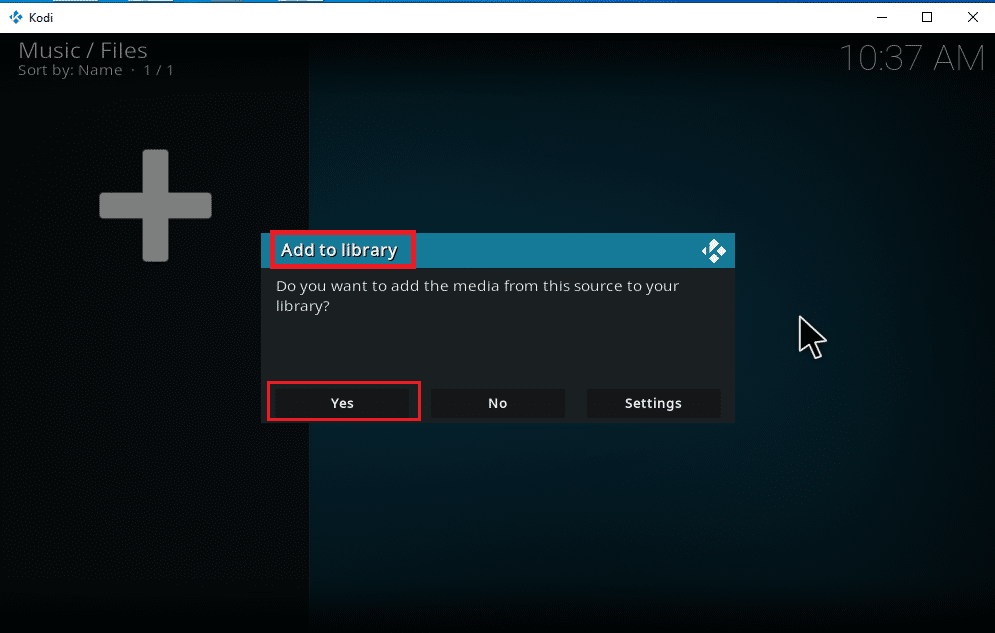
9. 如果您的歌曲收藏量很大,完成掃描也可能需要一段時間。 因此,請高枕無憂,直到 Kodi 掃描您的新音樂內容。 完成後,返回音樂主菜單,開始收聽。
一旦您的所有專輯都包含在 Kodi 中,真正的工作就從這裡開始。 Kodi 提供了多種選項和工具來添加、刪除、修改和下載歌曲。 Kodi 用戶經常做一些搶手的任務。
另請閱讀:前 10 名最佳 Kodi 印度頻道附加組件
如何安裝音樂插件
官方 Kodi 不提供任何內容的事實現在是眾所周知的。 通過官方 Kodi 安裝插件將使您能夠充分探索它們。 您可以從在線流中自由提取任何媒體資源並離線欣賞它們,您還可以通過插件下載音樂或在 Kodi 上觀看 EPL。 為此,Kodi 存儲庫是您的最佳選擇。 它們是合法且安全的。 此外,如果發布了新版本,安裝到 Kodi 存儲庫的插件會自動更新。 這很好對吧? 這些是它們大受歡迎的原因。
注意:請注意並僅安裝合法的附加組件,因為存在盜版內容的附加組件。

1. 啟動Kodi並選擇設置圖標,如圖所示。
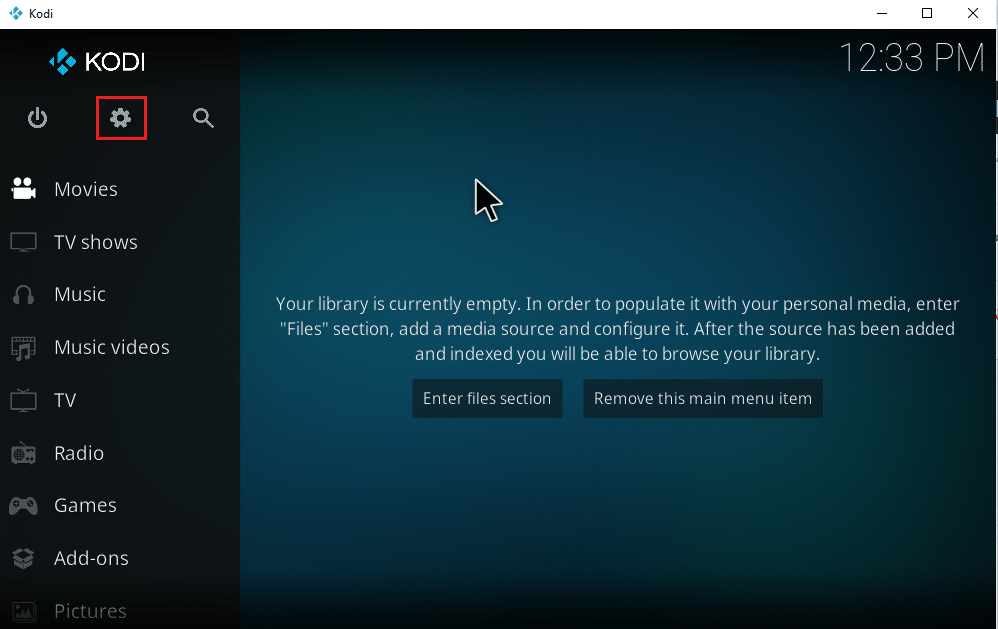
2. 找到系統設置並單擊它。
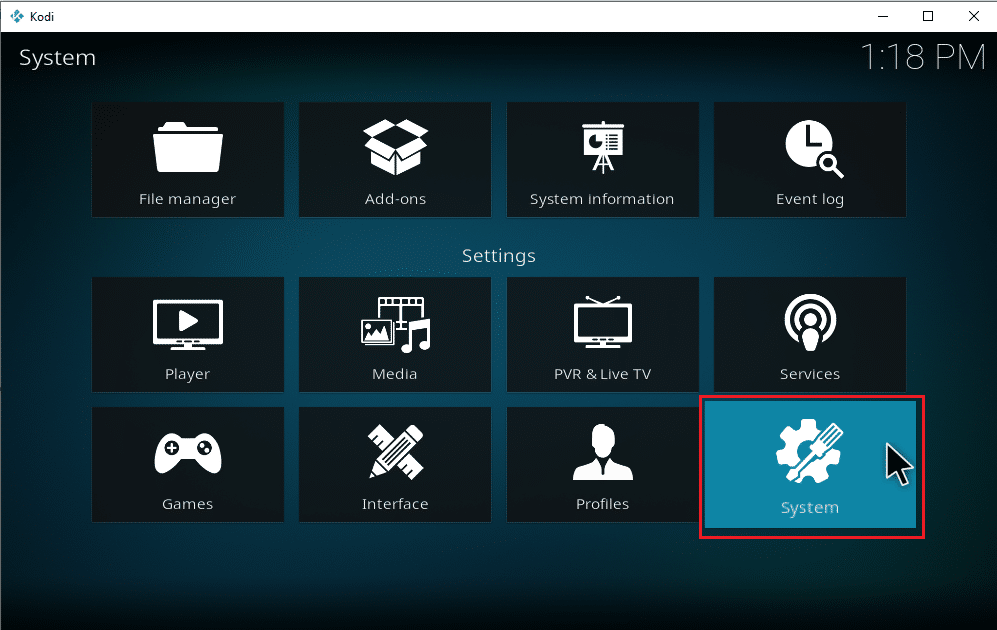
3. 選擇插件選項卡並打開未知來源以安裝第三方音樂插件。
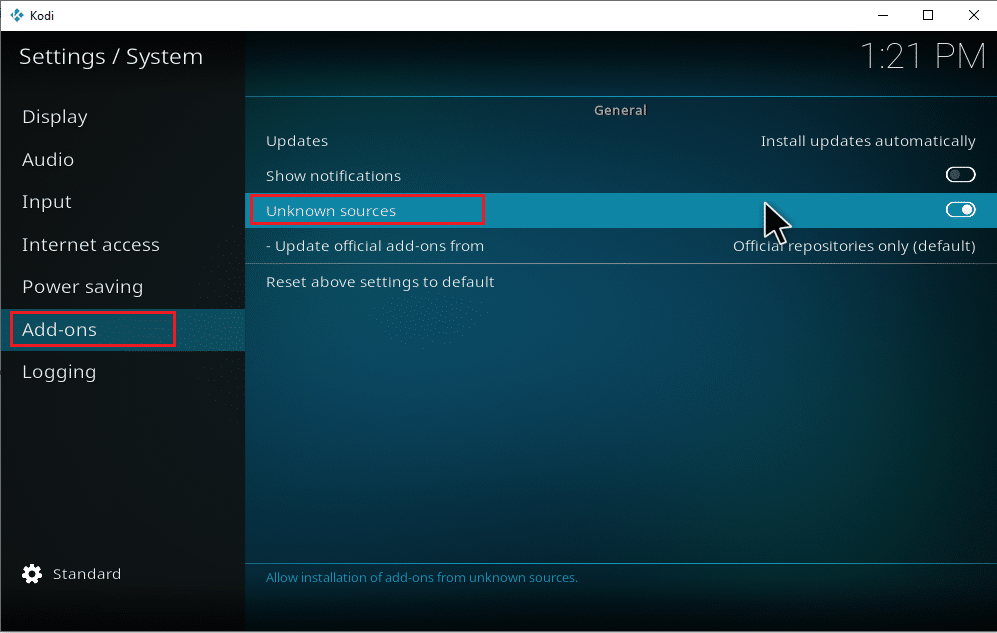
4. 選擇是接受如圖所示的警告彈出窗口。
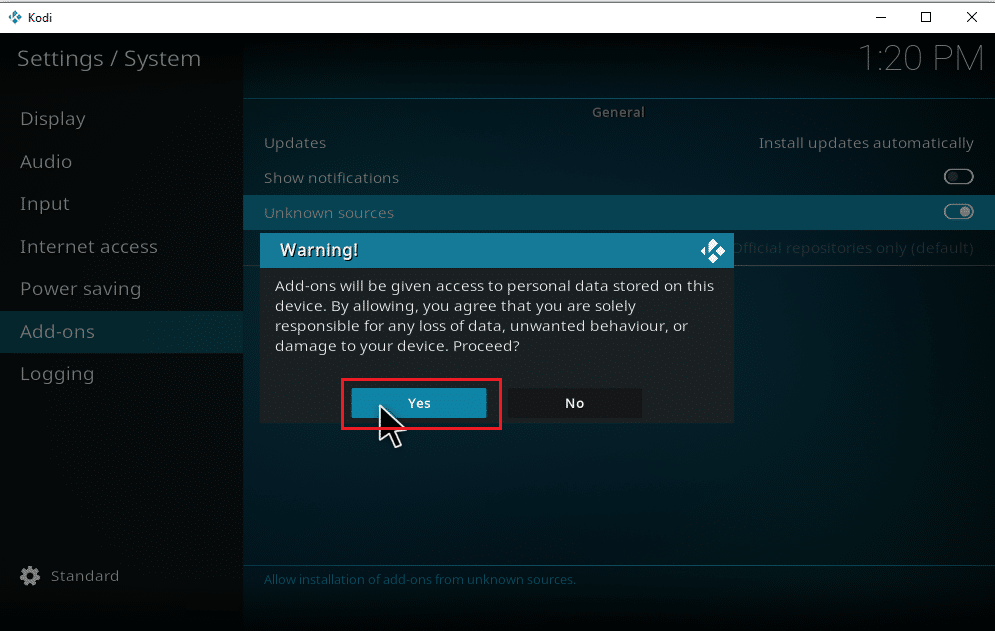
啟用未知來源系統設置選項後,您可以輕鬆地繼續安裝附加組件並在 Kodi 上下載音樂。
5. 重新啟動Kodi應用程序。 選擇設置圖標。
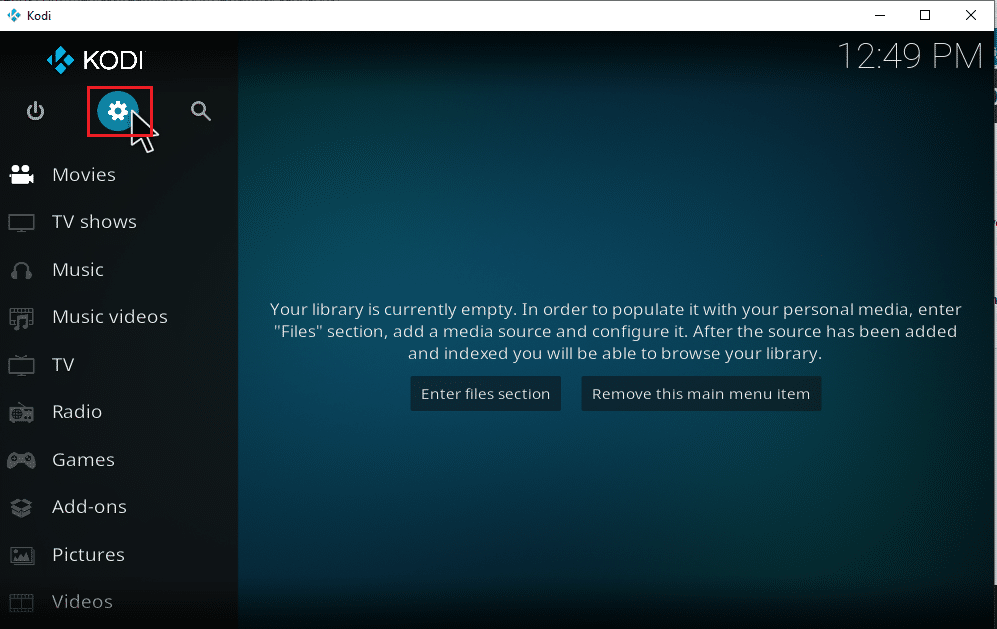
6. 找到並選擇文件管理器選項。
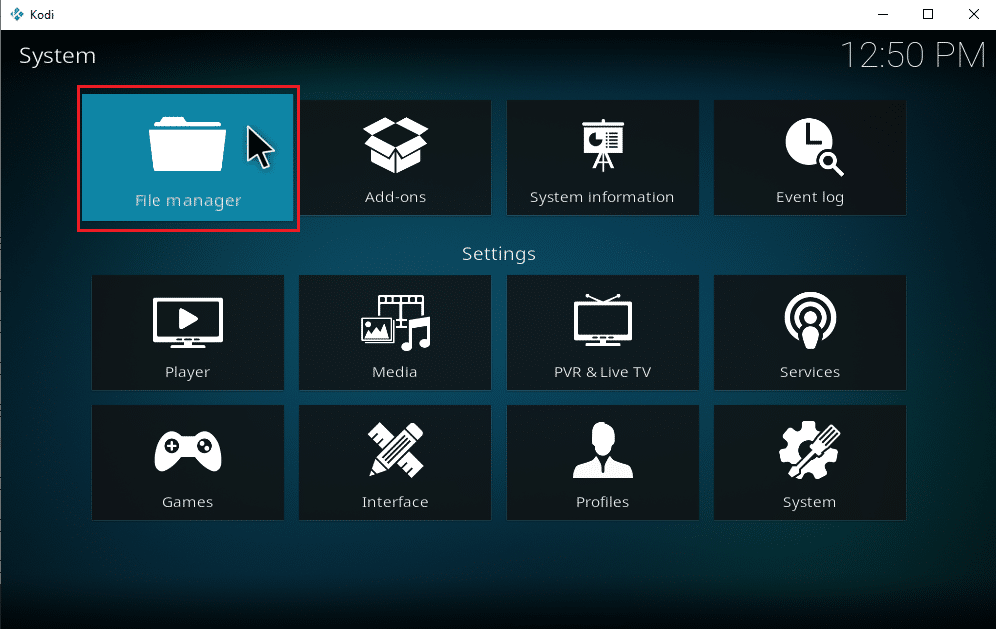
7. 雙擊添加源文件夾,如左窗格所示。
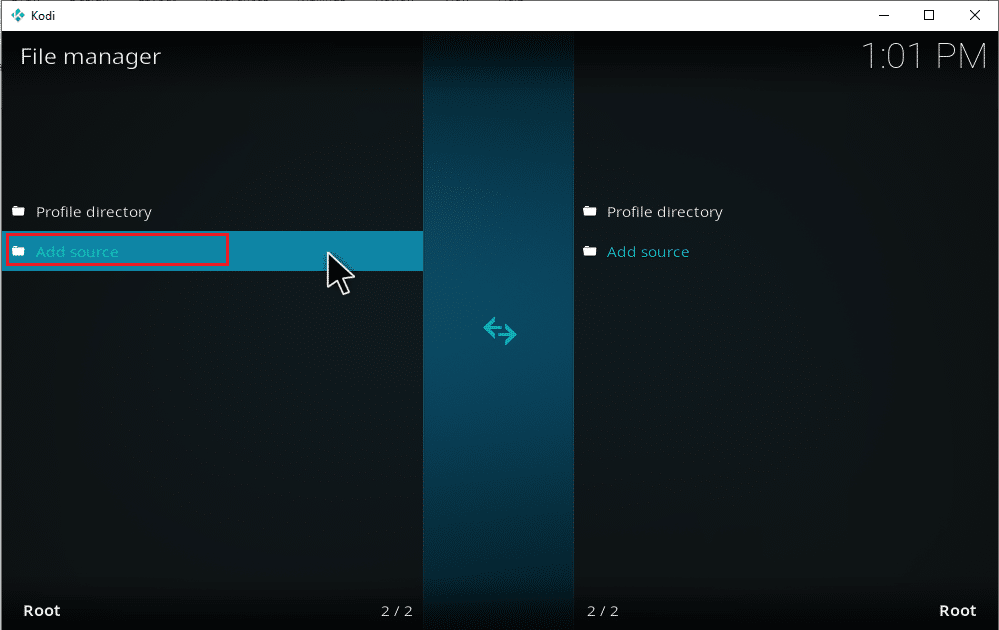
8. 在添加文件源窗口中單擊無。
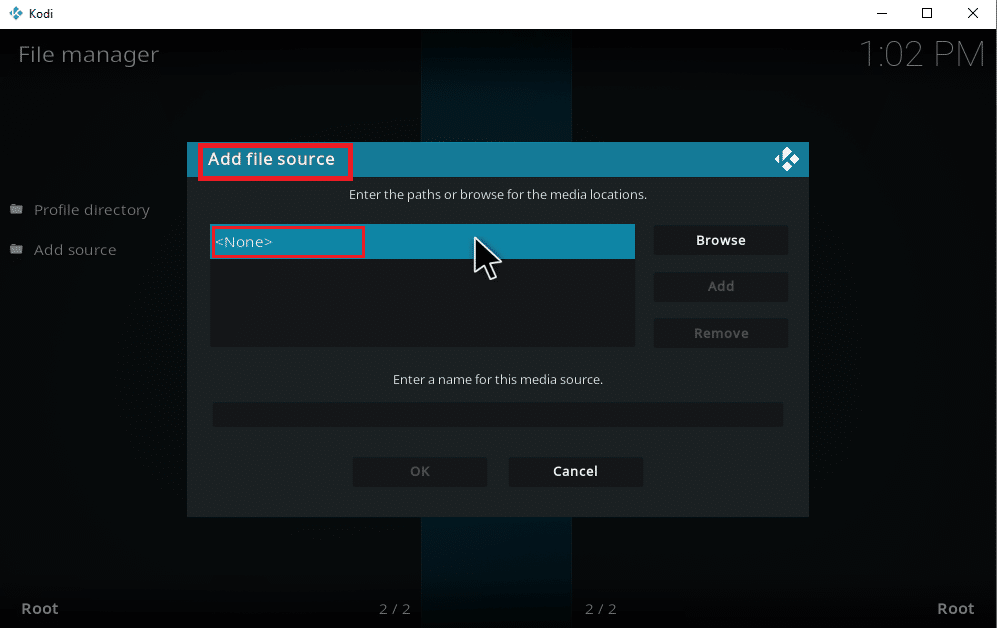
9. 複製並粘貼或鍵入媒體源 URL ,然後單擊確定。
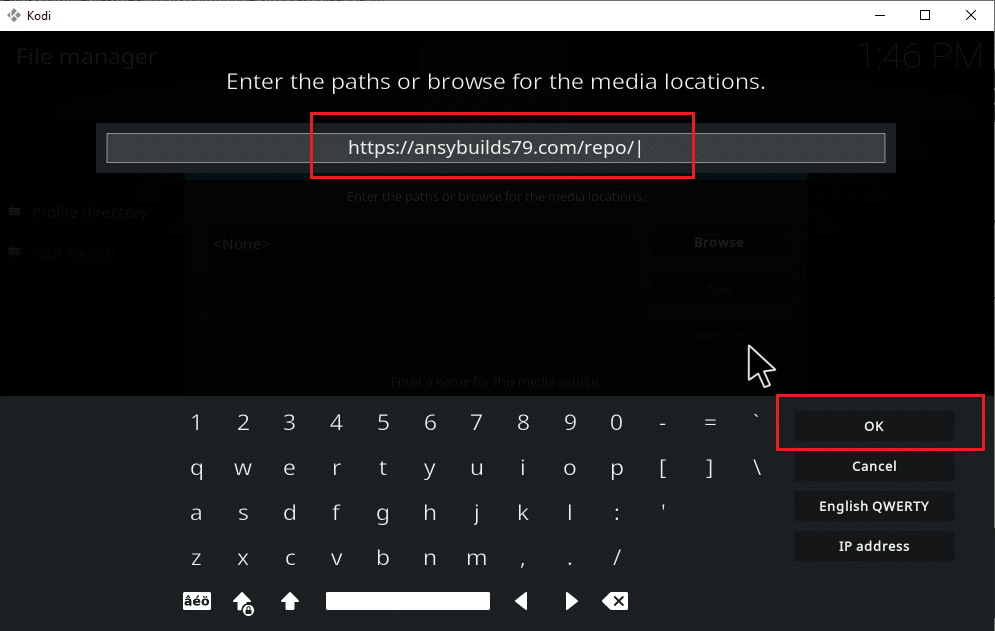
10. 如果需要,重命名添加的媒體源,然後單擊確定按鈕。
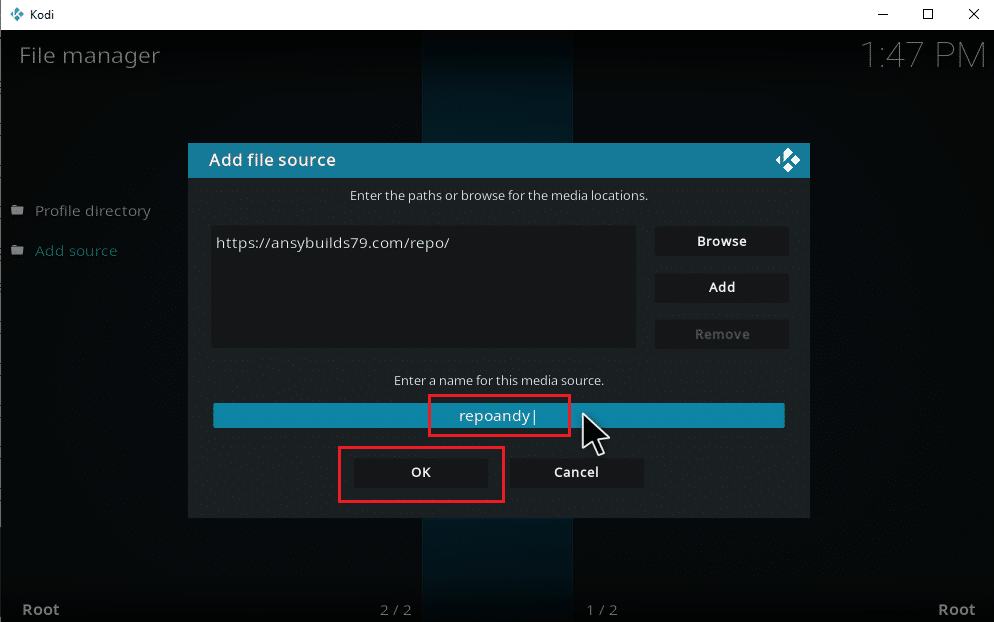
11. 按Esc鍵直到您到達 Kodi 主菜單。 向下滾動並選擇附加組件選項。
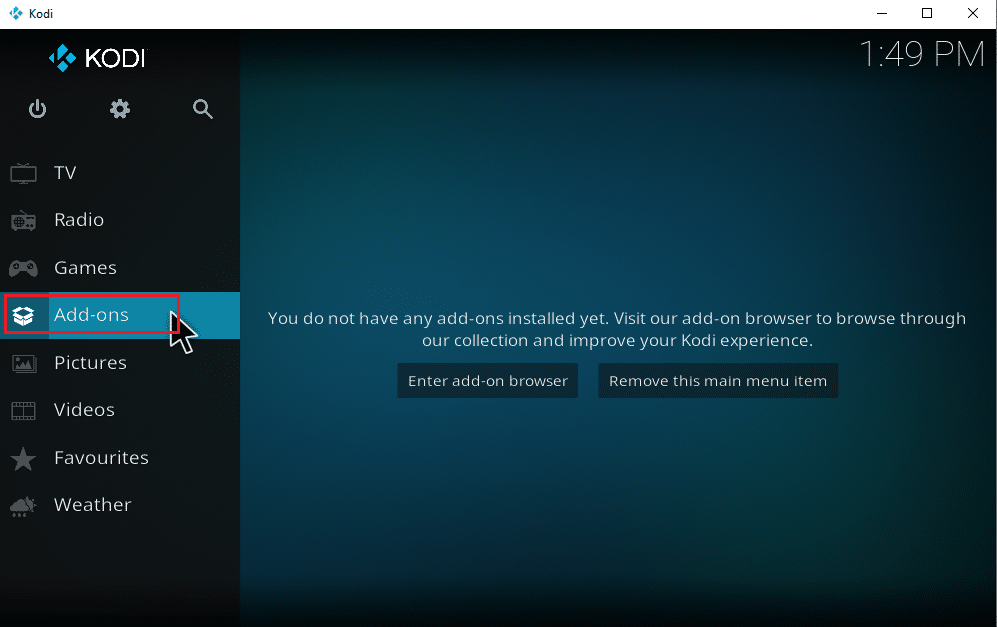
12. 單擊打開框圖標。
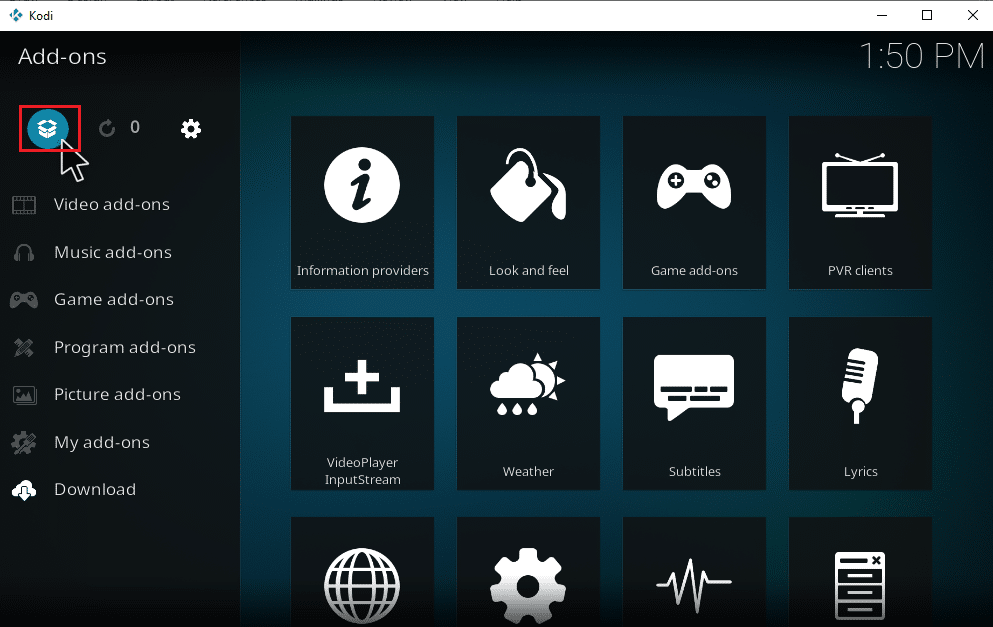
13. 選擇從 zip 文件安裝
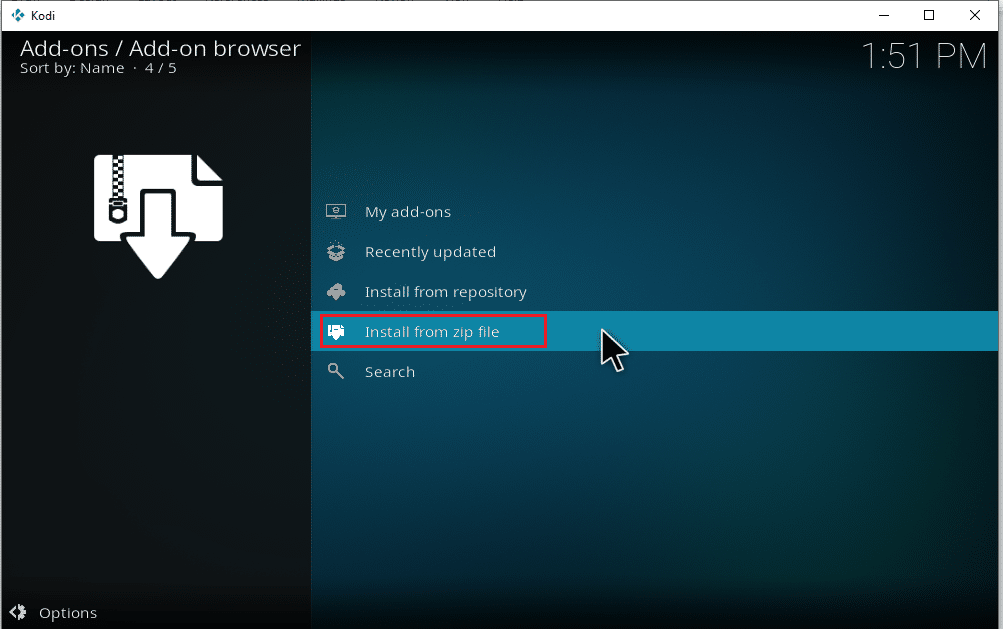
14. 在警告彈出窗口上單擊是。
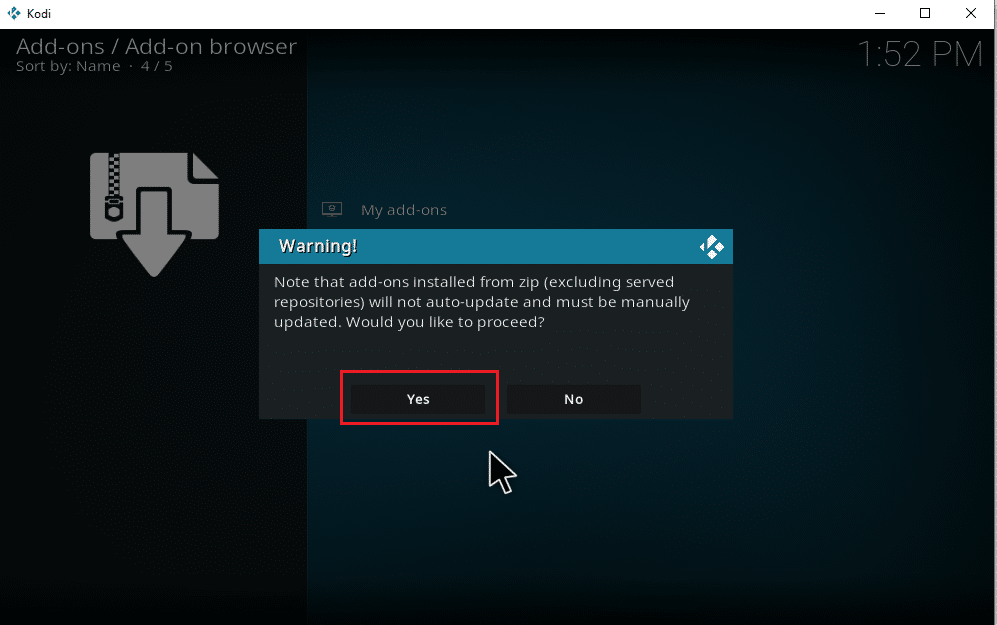
15. 選擇您剛剛添加到 Kodi 的媒體源。 然後,選擇文件夾並單擊確定將插件安裝到音樂存儲庫。
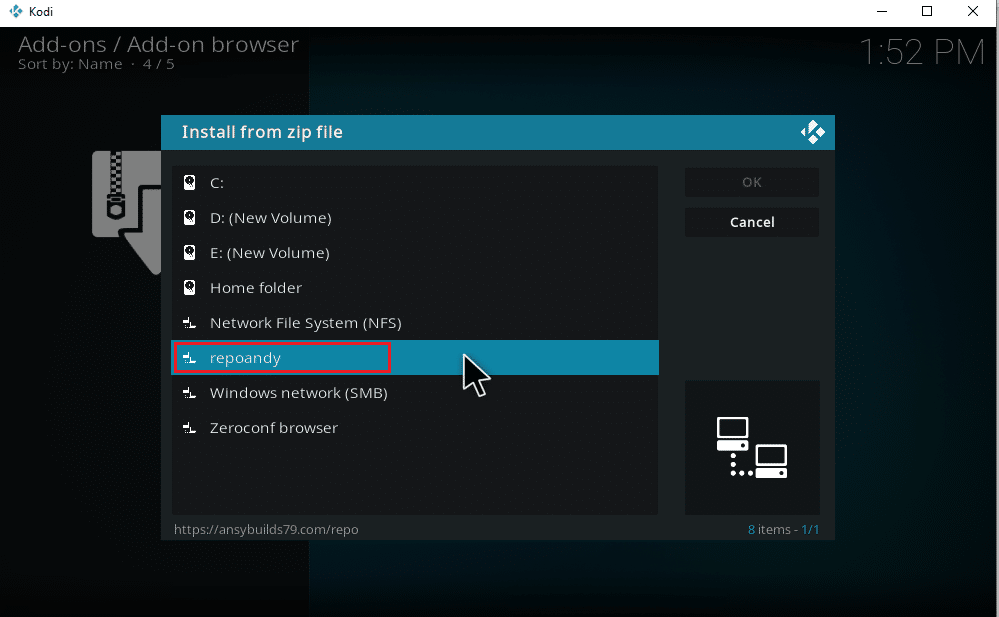
16. 安裝插件後出現彈出消息,單擊從存儲庫安裝。
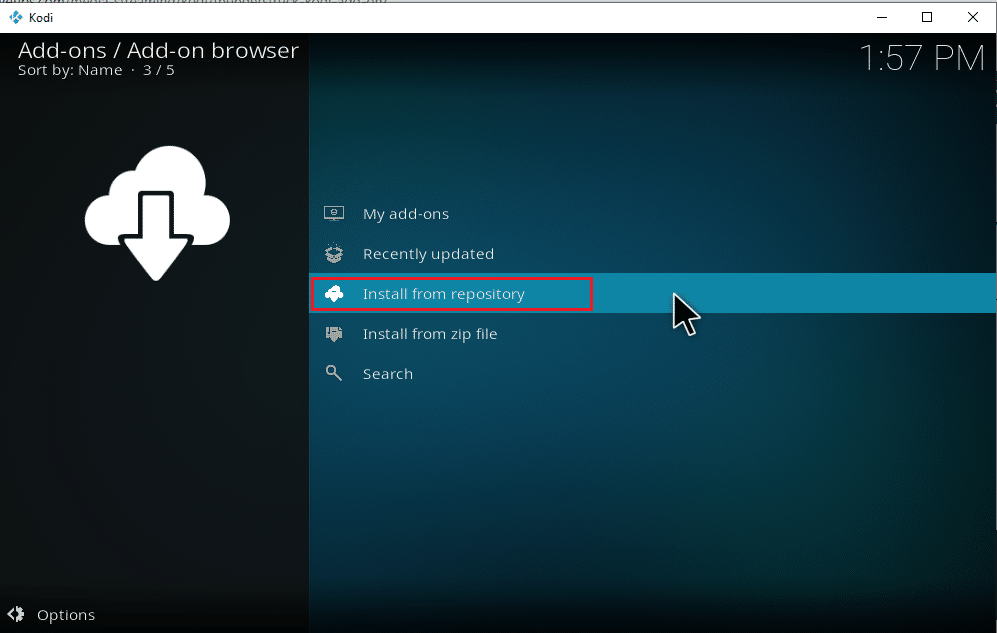
17. 選擇音樂插件。
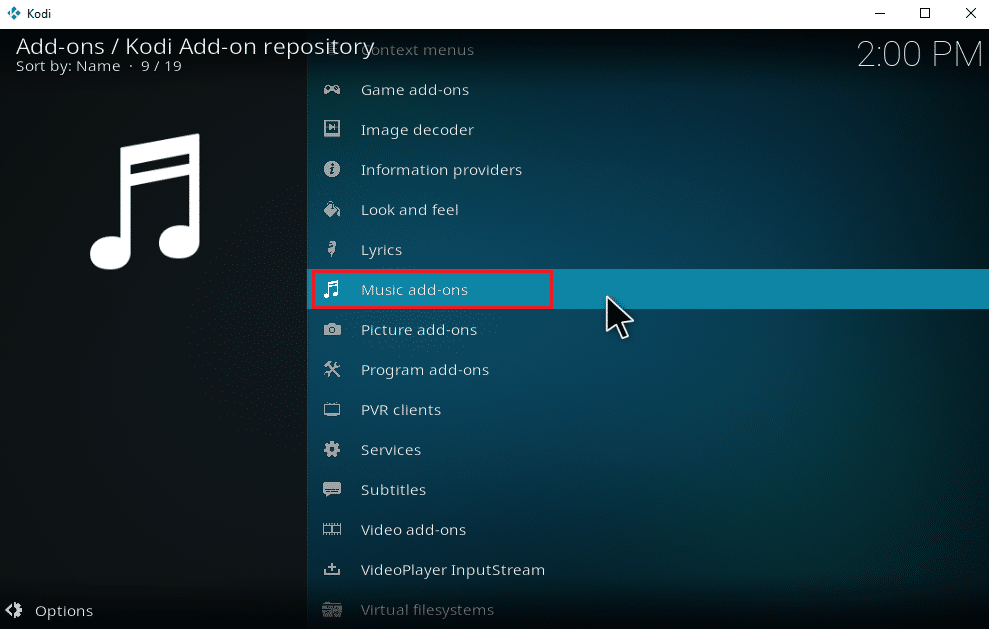
18. 選擇想要的音樂插件。
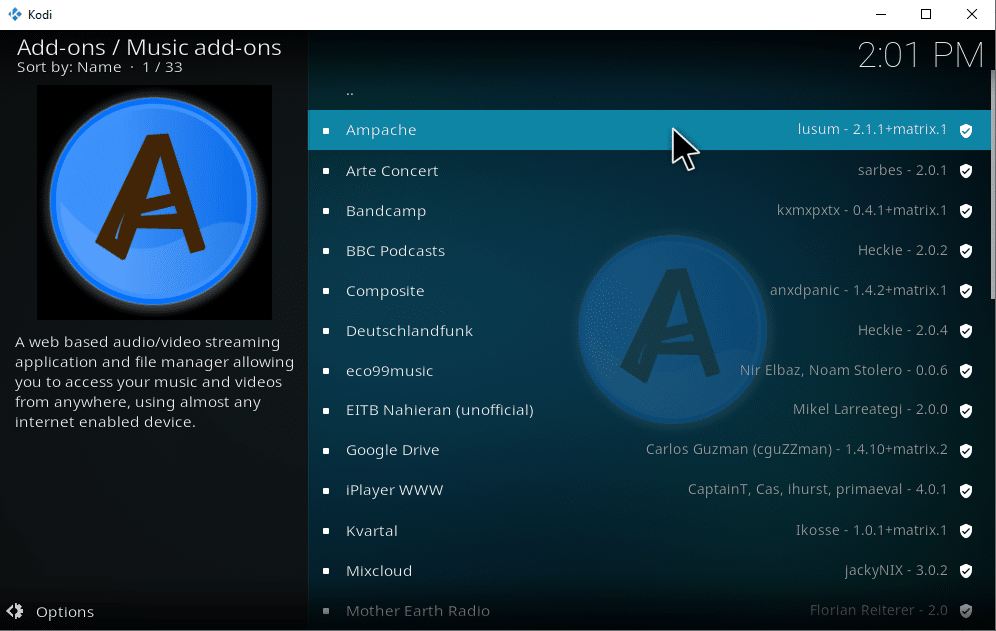
19. 單擊安裝按鈕安裝所需的音樂插件。
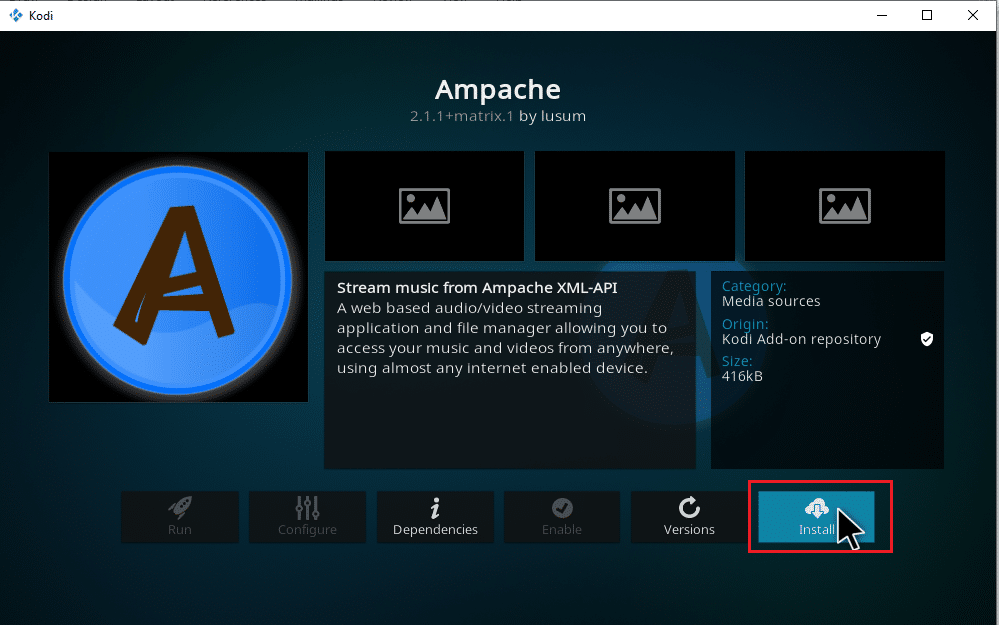
等到安裝過程完成。 完成後,您會在右上角找到一個通知彈出窗口,其中包含安裝完成消息。 最後,您可以從 Kodi 下載音樂。 您可以通過附加組件開始聽音樂。
另請閱讀:如何修復 Kodi 在啟動時不斷崩潰
如何從 Kodi 中刪除添加的音樂源
您可以按照以下步驟從 Kodi 中刪除音樂源:
注意:此過程會完全刪除源文件夾中存在的所有歌曲。
1. 啟動Kodi並點擊音樂。 向右滾動並選擇文件圖標。
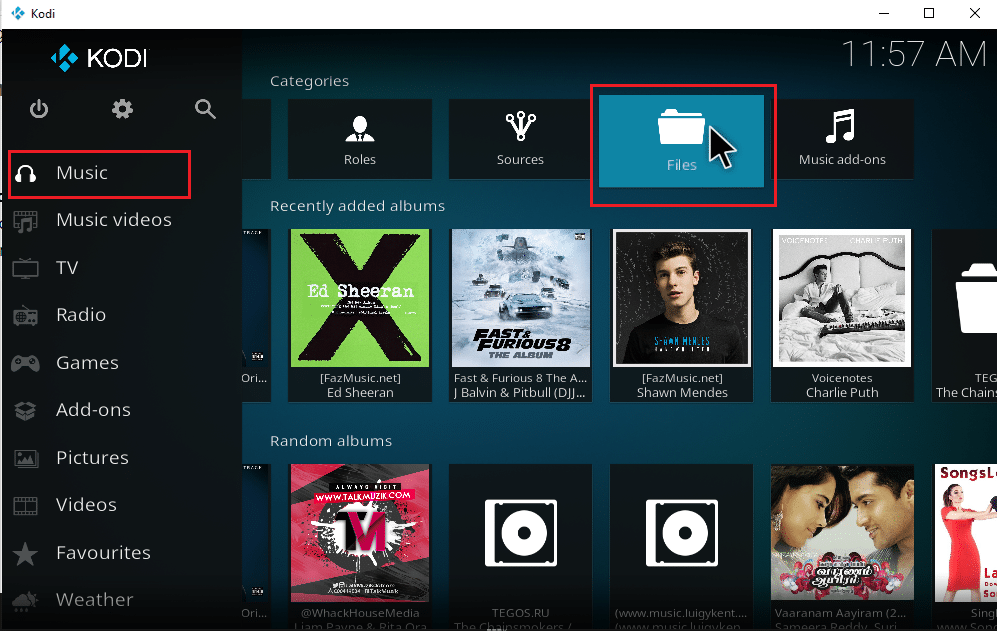
2. 選擇您要刪除的文件夾。 右鍵單擊它。
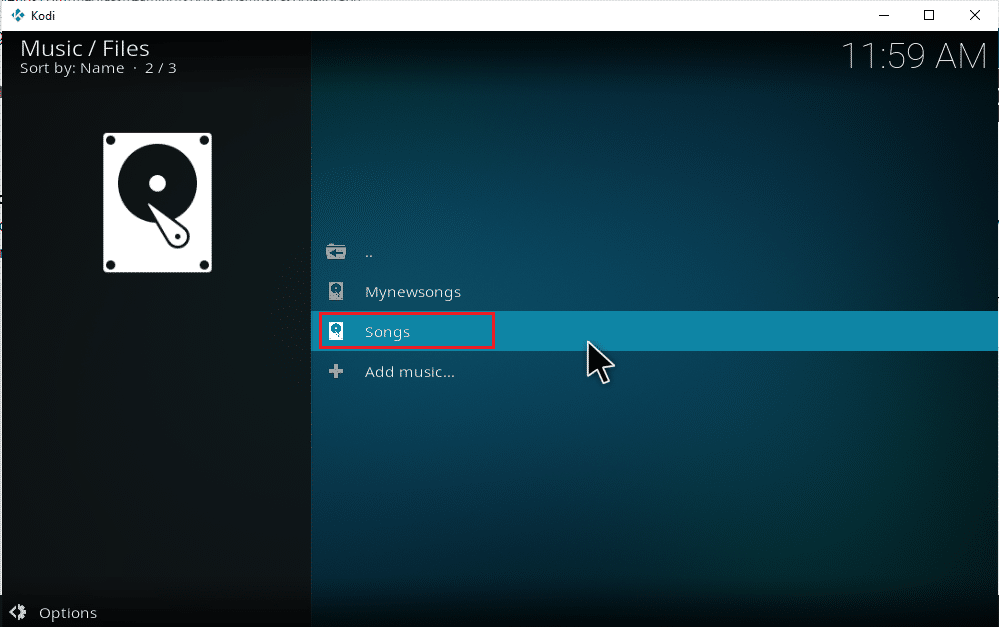
3. 選擇刪除源選項。
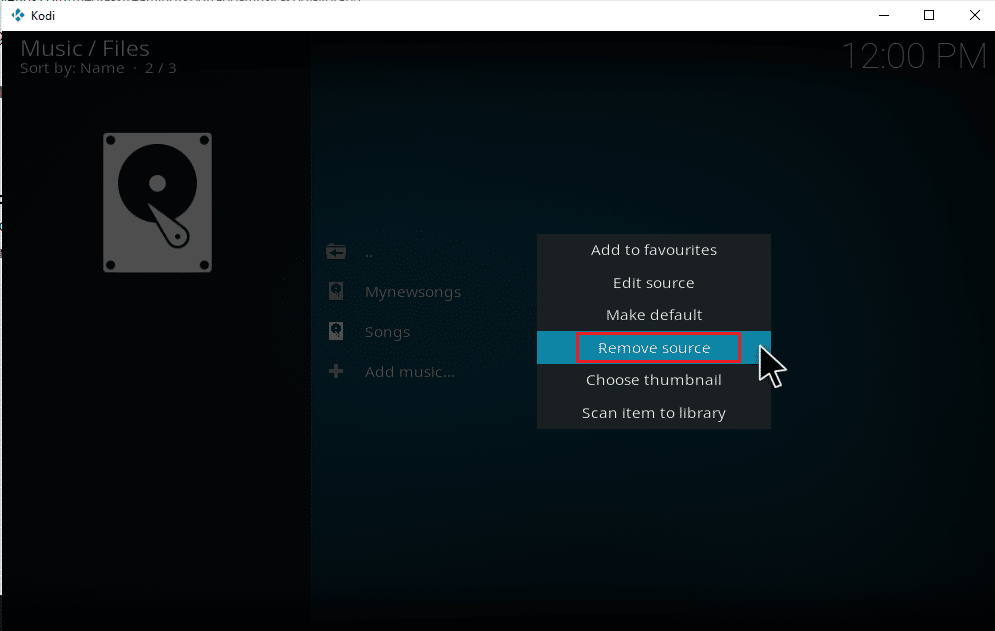
4. 選擇是按鈕以確認選定的文件夾刪除過程。
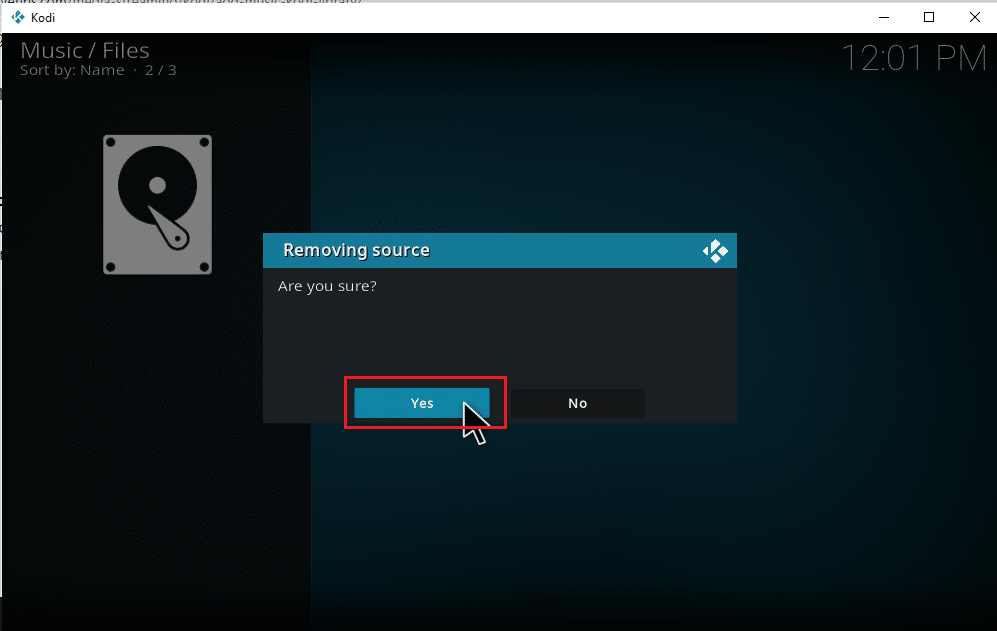
5. 返回 Kodi 家庭音樂菜單。 刪除過程完成後,您將找不到與已刪除文件夾相關的專輯和歌曲。
另請閱讀:十大最佳 Kodi Linux 發行版
如何將音樂重新掃描到 Kodi
一旦您將本地音樂源捕獲到您的 Kodi 庫中,當您在源中添加音樂時它會被擴展。 每當您啟動 Kodi 應用程序時,它都會在後台自動更新這些更改。 但 Kodi 有時也可能會錯過這些列表。 如果發生這種情況,您需要手動干預才能激活它。 請按照以下步驟進行重新掃描。
1. 啟動Kodi並點擊音樂。 向右滾動並選擇文件。
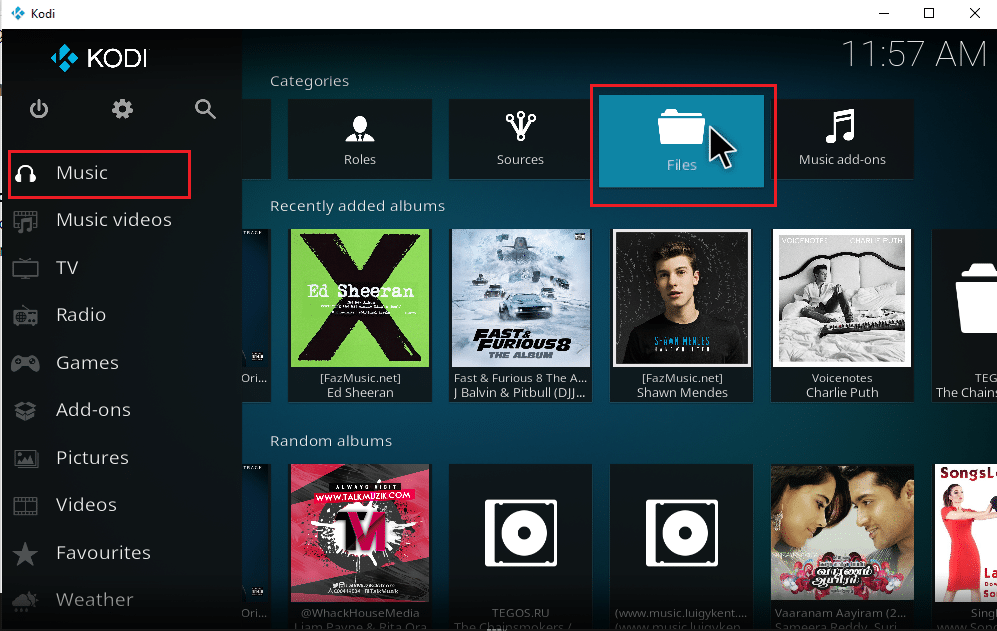
2. 選擇您想要在 Kodi 當前音樂源文件上重新掃描的目錄。
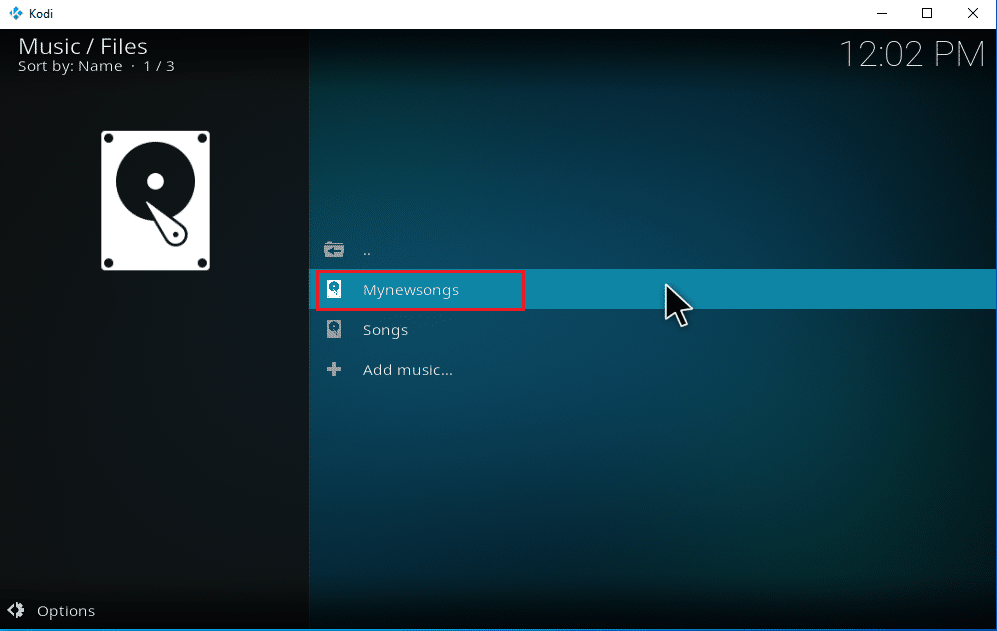
3. 右鍵單擊突出顯示的文件夾並選擇將項目掃描到庫選項。
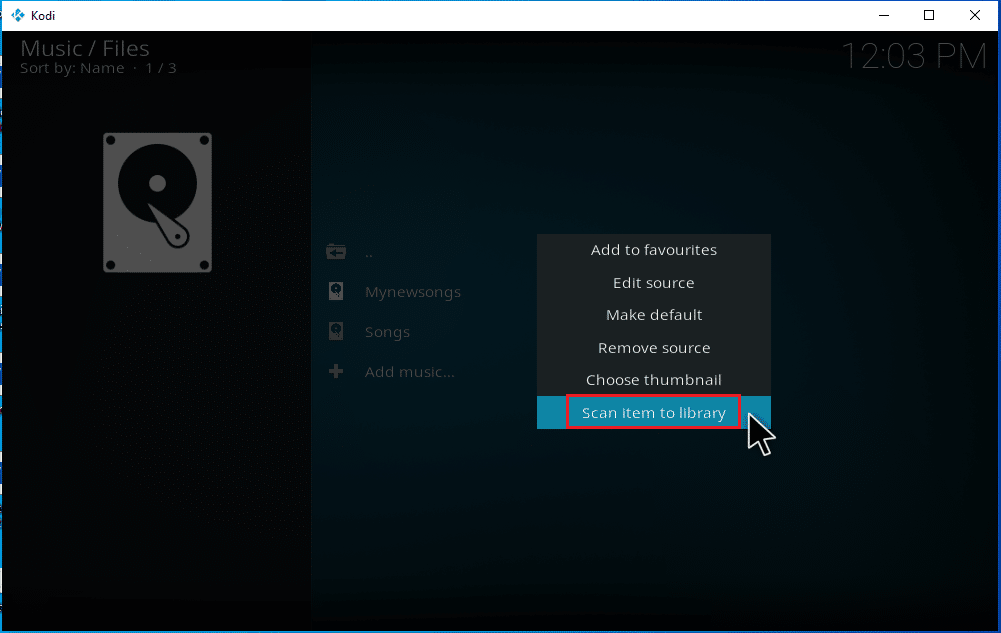
4. 單擊是按鈕掃描音樂文件。
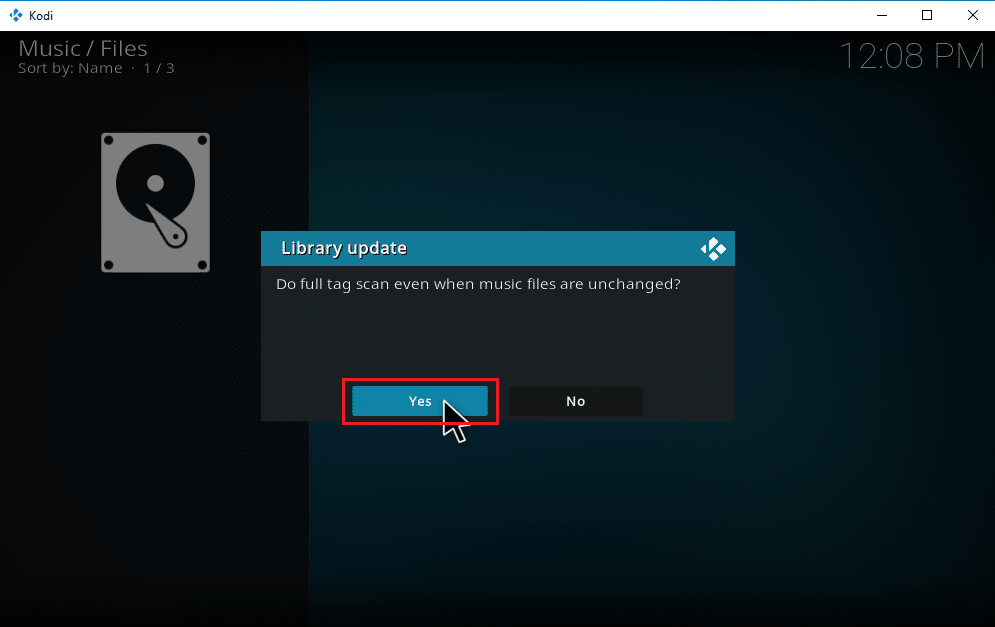
5. Kodi 庫將開始掃描過程。 完成它需要一些時間。 完成後,您就可以自由地聆聽您的音樂了。
專業提示:如何確保 Kodi 安全
你們現在都知道 Kodi 可以處理您向他們提出的任何媒體任務。 但是,您不能始終保持 Kodi 在線安全。 這是因為數據隱私和安全的不確定性是近年來出現的一個問題。 然而,對於這個令人擔憂的事實,有一個解決方案,您可以通過使用可信且可靠的 VPN 來保護自己。 虛擬專用網絡從互聯網連接匿名創建一個專有網絡。 它會偽裝您的所有在線活動,並使您的身份無法追踪。 下面列出了 VPN 的其他一些讓您臥底的附加功能。
- 無論您身在何處,都可以在線觀看任何區域鎖定的電影。
- 為您的所有設備提供安全的互聯網訪問,尤其是通過公共 Wi-Fi。
- 保護您的 IP 地址並使您的設備無法追踪。
- 隱藏您的瀏覽歷史記錄。
- 作為跨越審查防火牆的替代途徑。
上面提到的所有功能都很有用,可以讓您在沒有任何隱私問題的情況下訪問互聯網。 它還保護 Kodi 附加組件。 因此,如果您沒有VPN,建議您安裝VPN。 要安裝 VPN,請按照給定的步驟操作。
注意:我們在這里以 IPNVanish VPN 為例說明了步驟。
1. 下載 IPVANISH Windows VPN 應用程序。
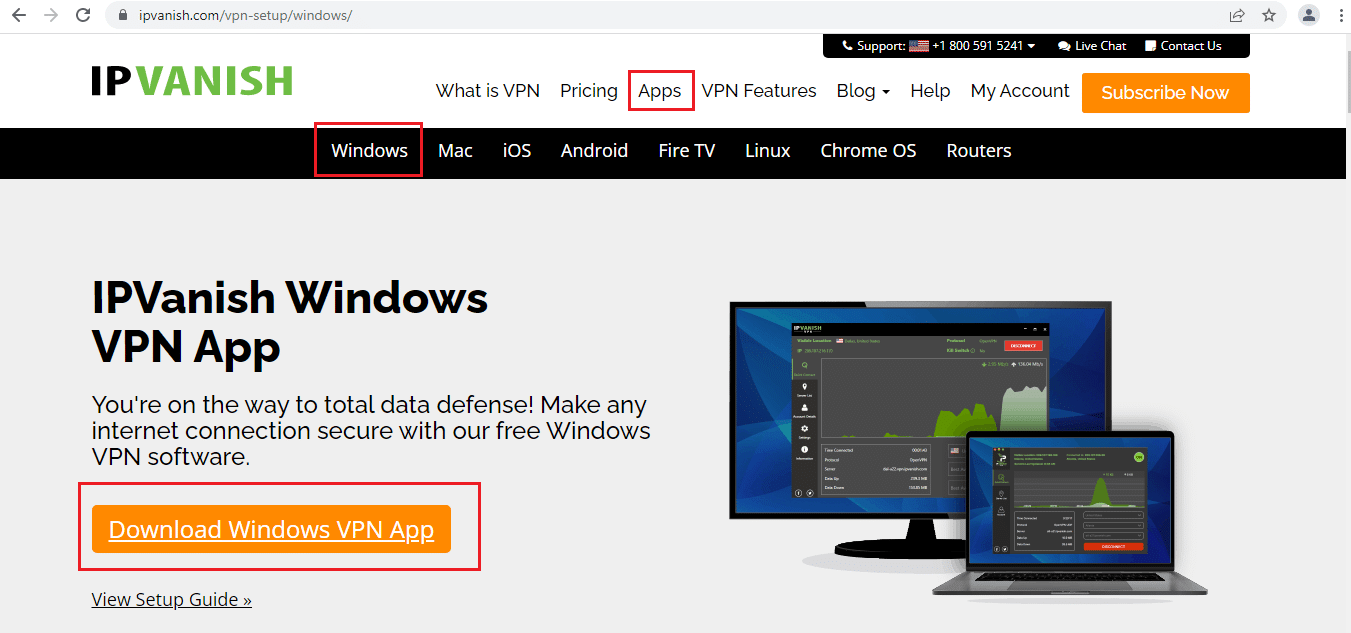
2. 右鍵單擊ipvanish-setup.exe並選擇打開以運行安裝程序。
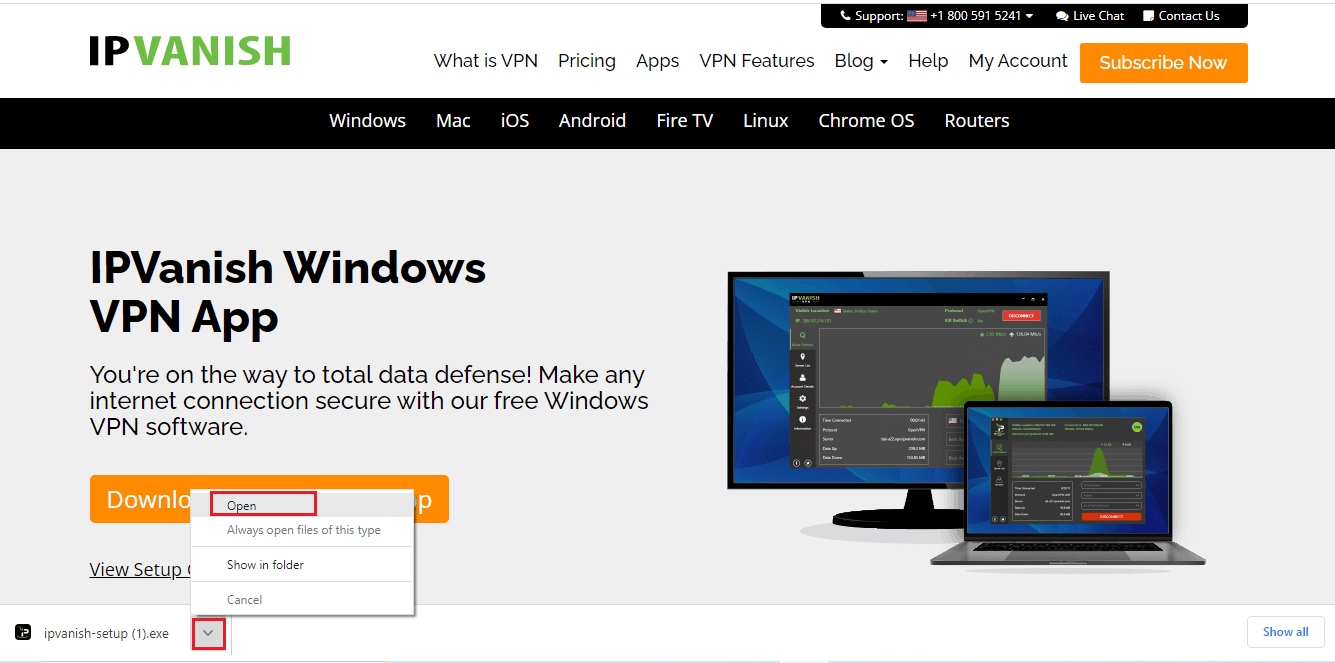
3. 選擇安裝按鈕開始安裝過程。
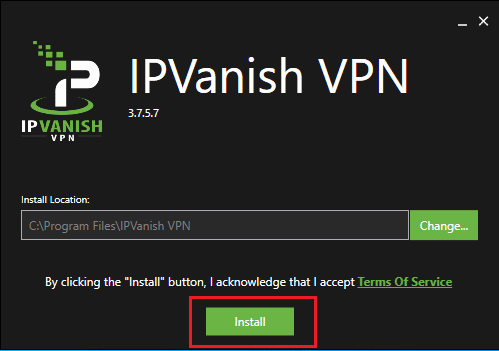
4. 選擇運行按鈕以啟動IPVanish VPN應用程序。
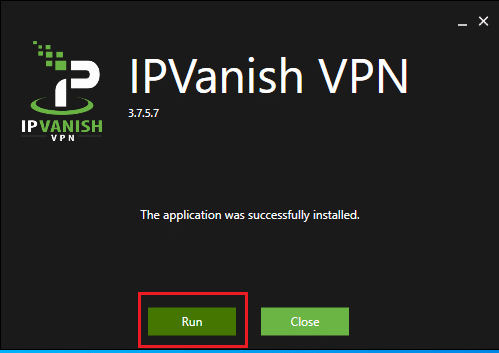
5. 輸入您的登錄憑據並單擊登錄按鈕。
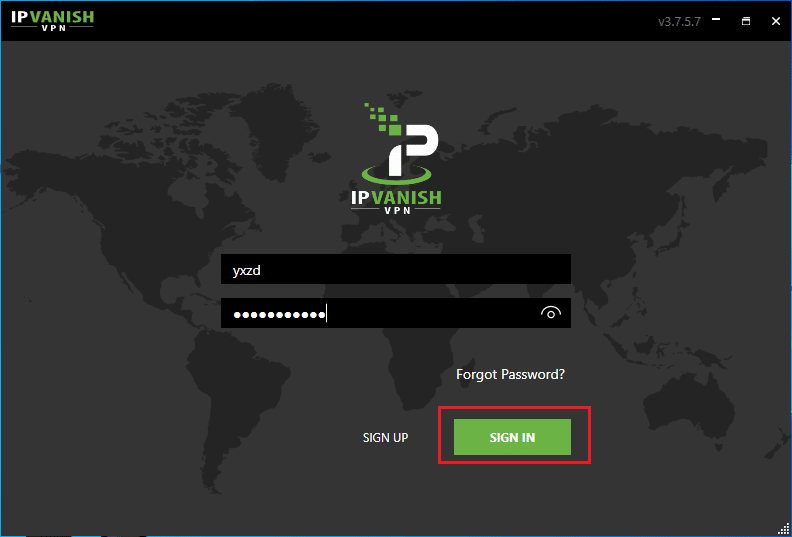
推薦的:
- 修復 GTA 4 Seculauncher 無法啟動應用程序 2000
- 如何使用 Kodi 網絡界面
- 修復 Telegram Web 無法正常工作
- 修復 Microsoft Teams 視頻通話不起作用
我們希望本指南對您有所幫助,並且您能夠了解如何使用或不使用附加組件向 Kodi 添加音樂。 如果您有任何疑問或建議,請隨時將它們放在評論部分。
